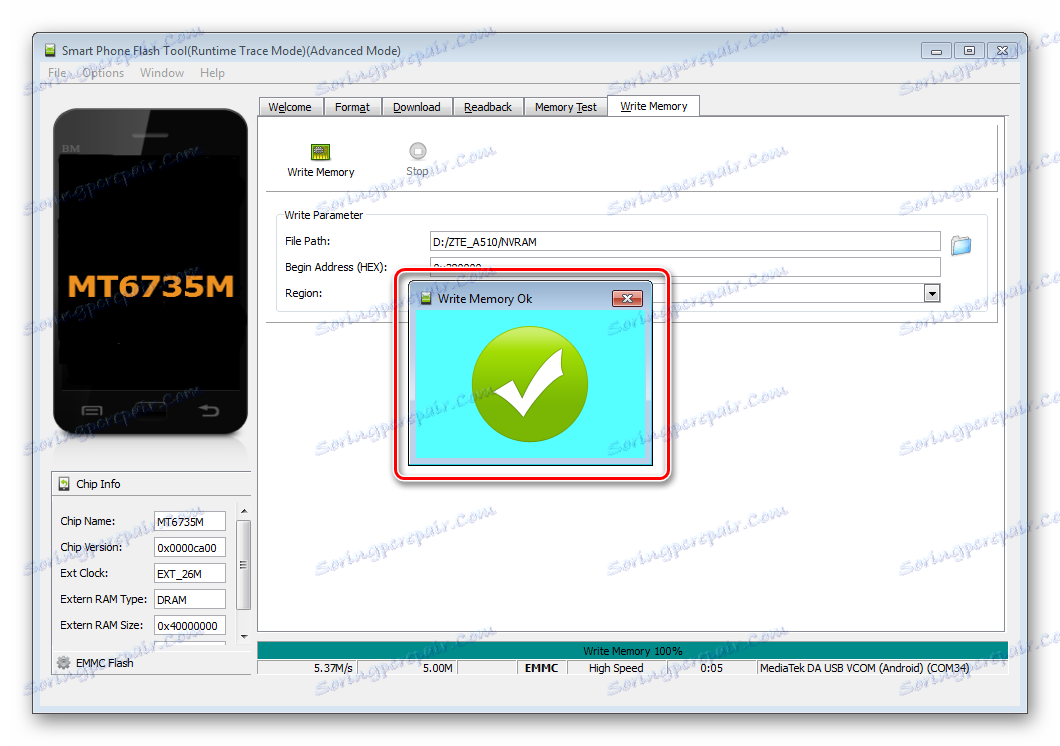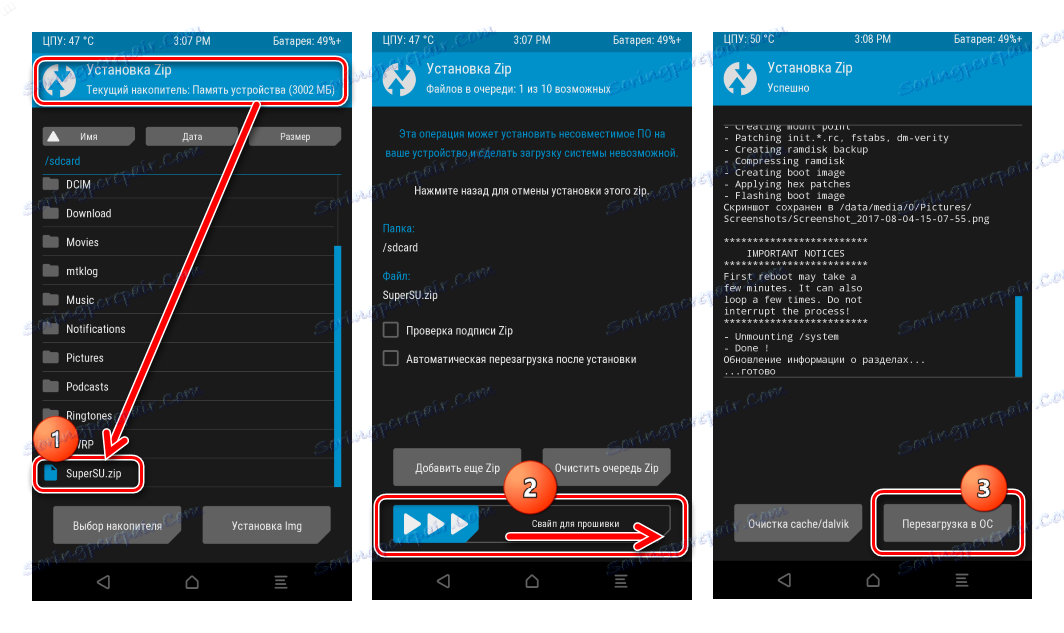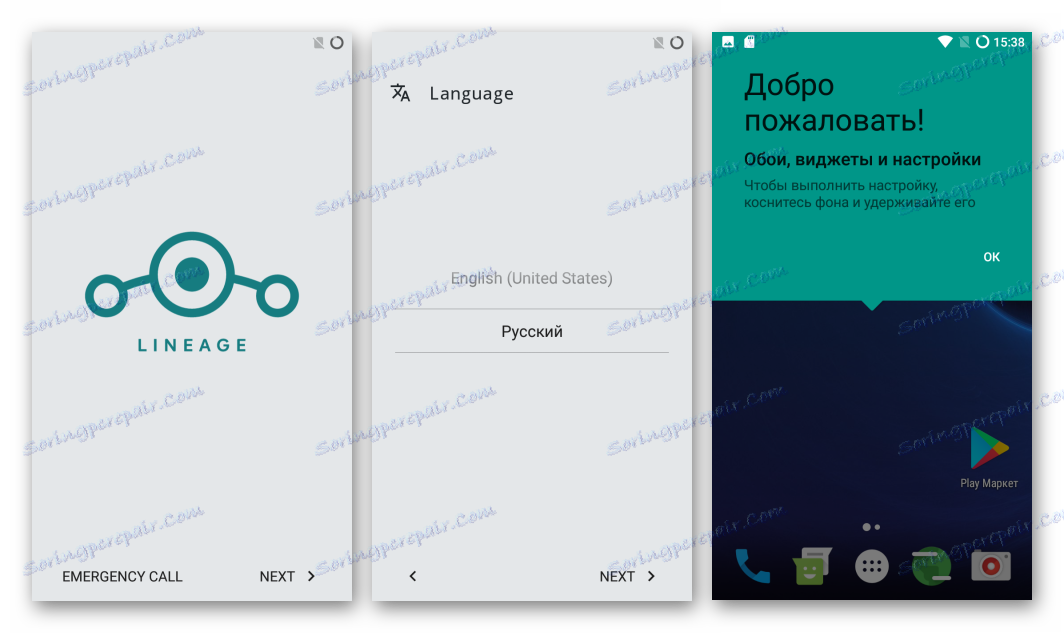Firmvér pre ZTE Blade A510 Smartphone
Dokonca aj v moderných vyvážených smartphoneoch Android známych výrobcov niekedy vzniká situácia, ktorá charakterizuje vývojárov softvéru pre zariadenie s príliš dobrou stránkou. Docela často aj relatívne "čerstvý" smartphone môže priniesť problémy svojmu majiteľovi v podobe havárie systému Android, čo znemožňuje pokračovať v používaní zariadenia. ZTE Blade A510 - zariadenie strednej úrovne, ktoré s dobrými technickými vlastnosťami sa bohužiaľ nemôže pochváliť stabilitou a spoľahlivosťou systémového softvéru od výrobcu.
Našťastie sa vyššie uvedené problémy odstraňujú blikaním zariadenia, ktoré dnes nie je pre začínajúceho používateľa obzvlášť náročné. Nasledujúci materiál popisuje, ako blikať smartphone ZTE Blade A510 - jednoduchou inštaláciou / aktualizáciou oficiálnej verzie systému na získanie najnovšieho zariadenia Android 7 v zariadení.

Pred vykonaním manipulácie s nasledujúcimi inštrukciami si uvedomte nasledovné.
Postupy firmvéru nesú potenciálne nebezpečenstvo! Len prísne vykonanie pokynov môže predurčiť nedodržanie procesov inštalácie softvéru. Správa zdrojov a autor článku zároveň nezaručujú efektívnosť metód pre každé konkrétne zariadenie! Majiteľ vykonáva všetky manipulácie s prístrojom na vlastné riziko a zodpovednosť za ich následky znáša sama!
obsah
Príprava
Každý proces inštalácie softvéru predchádza prípravné postupy. V každom prípade, pokiaľ ide o zaistenie, pred začatím prepísania pamäťových oddielov ZTE Blade A510 vykonajte všetky nasledujúce kroky.

Revízie hardvéru
ZTE Blade A510 je k dispozícii v dvoch verziách, rozdiel medzi ktorými je použitý typ displeja.
Pre túto verziu smartphonu neexistujú žiadne obmedzenia týkajúce sa používania verzií softvéru, môžete nainštalovať akýkoľvek oficiálny operačný systém od spoločnosti ZTE.
V tejto verzii displeja budú fungovať správne len oficiálne verzie firmvéru RU_B04 , RU_B05 , BY_B07 , BY_B08 .
Ak chcete zistiť, ktoré zobrazenie sa používa v konkrétnom zariadení, môžete použiť aplikáciu HW pre zariadenia s Androidom, ktorá sa nachádza v Obchodu Play.
Stiahnite si informácie o zariadení HW na Google Play
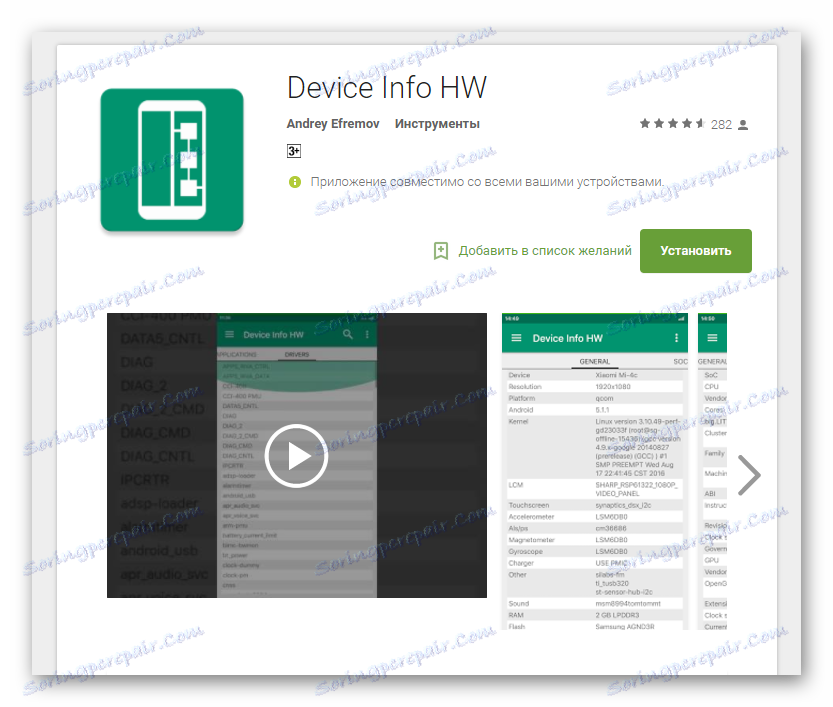
Po nainštalovaní a spustení aplikácie Device Info HW a tiež pri udelení koreňových práv aplikácie je možné zobraziť verziu zobrazenia na riadku "Display" na karte "General" na hlavnej obrazovke programu.
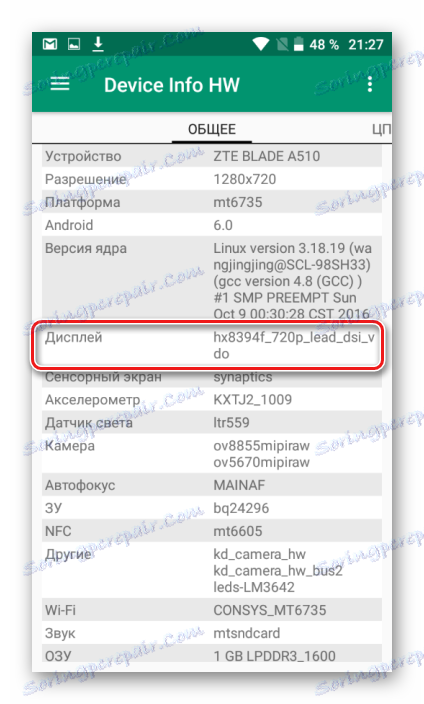
Ako vidíte, definícia typu displeja ZTE Blade A510 a revízia hardvéru zariadenia je jednoduchý postup, ale vyžaduje práva Superuseru na zariadení a ich príjem vyžaduje predinštaláciu modifikovaného obnovenia, čo sa vykonáva po niekoľkých pomerne komplikovaných manipuláciách so softvérovou časťou a je opísané nižšie.
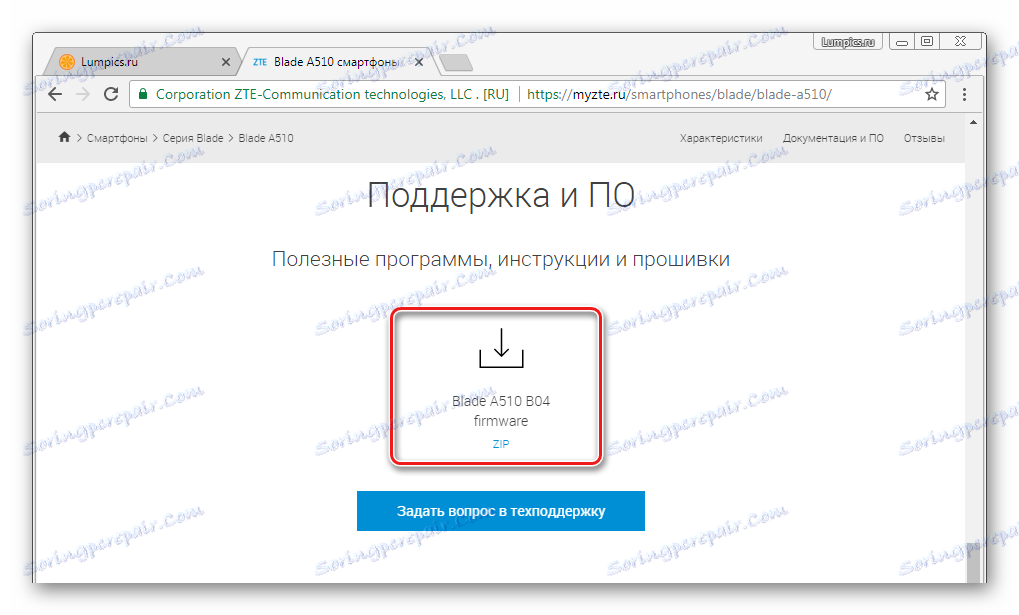
Takže v niektorých situáciách budete musieť konať "slepo" bez toho, aby ste vedeli, aký typ displeja používate v prístroji. Pred revíziou smartfónu sa objasní, mali by ste používať len tie firmvéry , ktoré pracujú s oboma revíziami, to znamená RU_B04 , RU_B05 , BY_B07 , BY_B08 .
vodič
Rovnako ako u iných zariadení so systémom Android, aby ste mohli manipulovať so ZTE Blade A510 prostredníctvom aplikácií so systémom Windows, potrebujete ovládače nainštalované v systéme. Zvážený smartphone nie je v tomto vydaní niečo výnimočné. Nainštalujte ovládače pre zariadenia Mediatek podľa pokynov uvedených v článku:
Lekcia: Inštalácia ovládačov pre firmvér systému Android

Ak máte problémy alebo problémy pri inštalácii ovládačov, použite špeciálne vytvorený skript na inštaláciu systémových komponentov potrebných na správne spárovanie smartfónu a počítača.
Stiahnite si ovládač pre firmvér ZTE Blade A510
- Rozbaľte archív z vyššie uvedeného odkazu a prejdite na výsledný adresár.
- Spustite súbor Install.bat kliknutím na ňu pravým tlačidlom myši a výberom položky "Spustiť ako správca" v ponuke.
- Inštalácia komponentov sa spustí automaticky.
- Len málo času na dokončenie inštalačného procesu, ako to naznačujú slová "Driver Install Install" v okne konzoly. Ovládače pre ZTE Blade A510 už boli pridané do systému.
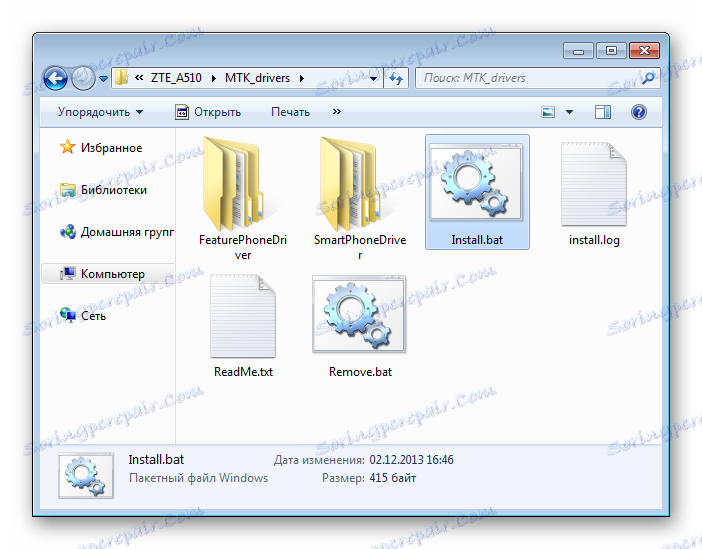
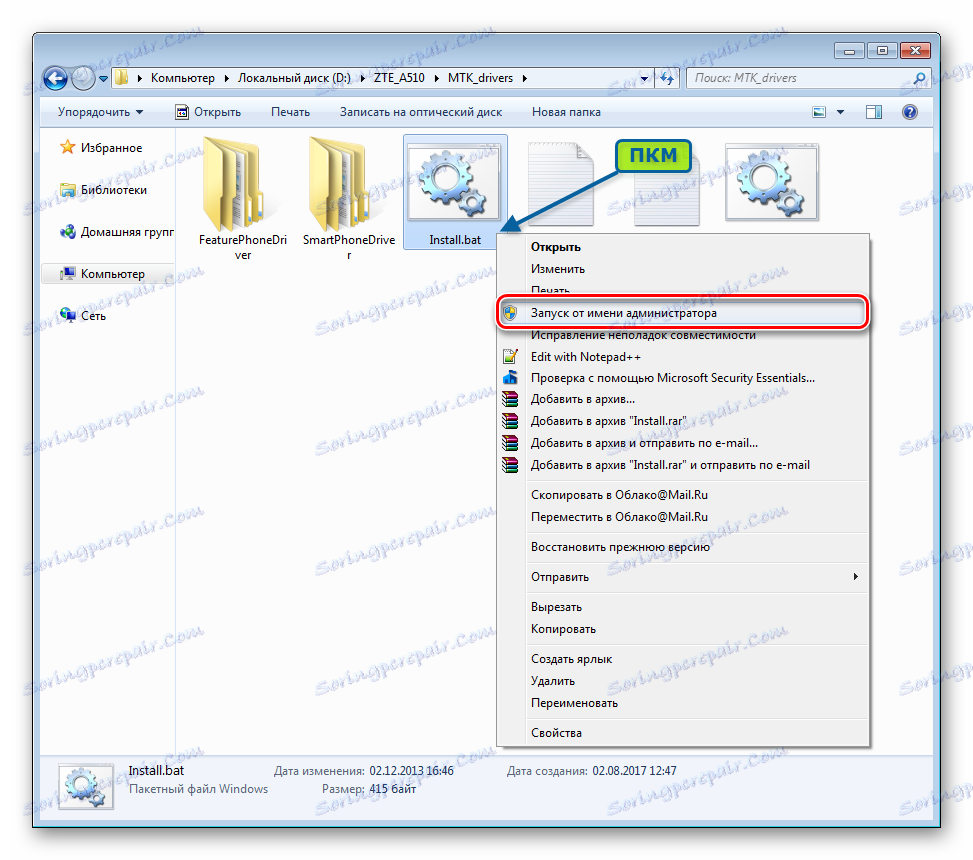
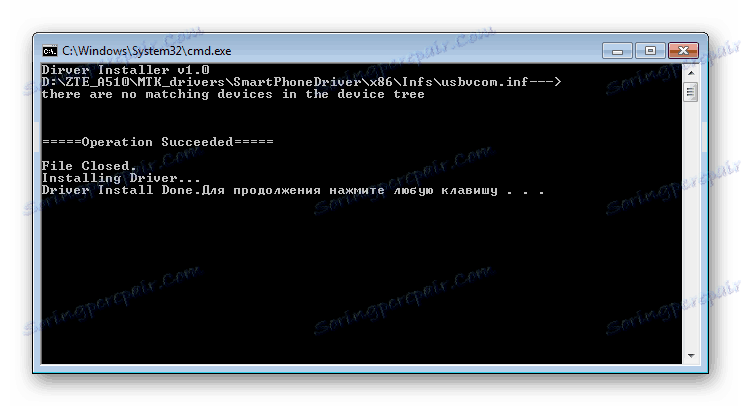
Zálohujte dôležité údaje
Každý zásah do softvérovej časti všetkých zariadení Android a ZTE Blade A510 nie je výnimkou, predstavuje potenciálne nebezpečenstvo a vo väčšine prípadov zahŕňa čistenie vnútornej pamäte prístroja vrátane údajov o používateľovi. Aby ste zabránili strate osobných informácií, zálohujte dôležité informácie a v ideálnom prípade úplnú zálohu sekcií pamäte smartfónu, a využite tipy z materiálu:
Čítajte viac: Ako zálohovať zariadenia Android pred iOS
Najdôležitejším bodom, ktorý treba venovať pozornosť, je zálohovanie sekcie NVRAM . Poškodenie tejto oblasti počas firmware vedie k vymazaniu IMEI, čo následne vedie k nefunkčnosti SIM kariet.
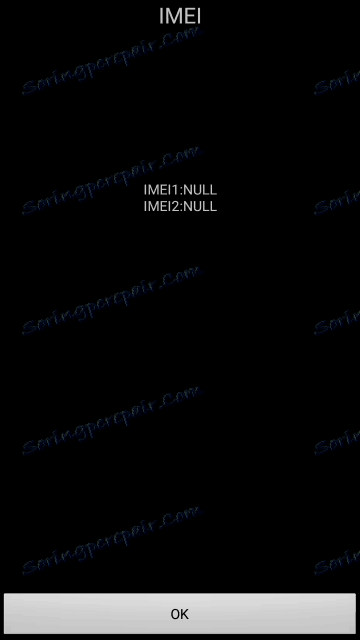
Obnova NVRAM bez zálohovania je veľmi zložitá, preto v opise spôsobov inštalácie softvéru č. 2-3 sú nižšie popísané kroky, ktoré umožňujú vytvoriť skládku sekcií pred narušením pamäte zariadenia.
vloženie
V závislosti od vášho cieľa môžete použiť jeden z viacerých spôsobov prepísania softvéru ZTE Blade A510. Metóda č. 1 sa najčastejšie používa na aktualizáciu verzie oficiálneho firmvéru, metóda č. 2 je najuniverzálnejšou a najdôležitejšou metódou preinštalovania softvéru a obnovenia pracovného stavu zariadenia a metóda č. 3 znamená nahradiť softvér systému smartphone inými riešeniami od iných výrobcov.

Vo všeobecnosti sa odporúča prejsť od metódy k metóde, počnúc od prvej a stopovej manipulácie, kedy sa v zariadení nainštaluje požadovaná verzia softvéru.
Metóda 1: Factory Recover
Pravdepodobne najjednoduchší spôsob, ako opäť nainštalovať firmvér na ZTE Blade A510, je zvážiť využitie možností obnovenia továrenského prostredia zariadenia. Ak je smartphone nainštalovaný do systému Android, nasledujúce pokyny nevyžadujú ani počítač a ak zariadenie nefunguje správne, vyššie uvedené kroky často pomáhajú obnoviť funkčnosť.
Prečítajte si tiež: Ako flashovať Android pomocou obnovy
- Prvá vec, ktorú musíte urobiť, je dostať balík so softvérom na inštaláciu prostredníctvom obnovy továrne. Stiahnite si balík podľa nižšie uvedeného odkazu - je to verzia RU_BLADE_A510V1.0.0B04, vhodná pre inštaláciu v akejkoľvek revízii ZTE Blade A510
- Premenujte prijatý balík na "update.zip" a umiestnite ho na pamäťovú kartu nainštalovanú v telefóne. Po skopírovaní firmvéru zariadenie vypnite.
- Spustíte obnovu zásob. Ak to chcete urobiť, na blade ZTE Blade A510 v stave off, musíte držať klávesy "Volume Up" a "Enable", kým sa nezobrazí obrazovka štartu ZTE. V tomto okamihu sa tlačidlo "Zapnúť" uvoľní a "Hlasitosť +" sa drží, kým sa na obrazovke nezobrazia položky ponuky.
- Pred inštaláciou systémového softvéru sa odporúča vyčistiť oddiely. Prejdite na položku "Vymazanie údajov / obnovenie továrenského nastavenia" a potvrďte pripravenosť na stratu údajov zo zariadenia výberom položky "Áno - odstránenie všetkých údajov" . Postup je možné považovať za dokončenú, keď sa v spodnej časti obrazovky zobrazí správa "Úplné vymazanie údajov" .
- Začnite inštaláciu balíka s operačným systémom. Ak to chcete urobiť, použite príkaz "Apply update from SD card" v hlavnom menu prostredia obnovy. Vyberte túto položku a definujte cestu k súboru "update.zip" . Po skontrolovaní balíka spustite firmvér kliknutím na tlačidlo "Napájanie" na telefóne.
- Smartphone sa vypne, zapne sa a vykoná ďalšie manipulácie, aby automaticky inicializoval nainštalované súčasti. Postup nie je rýchly, musíte byť trpezliví a čakať na stiahnutie na Android, bez toho, aby ste nič robili, aj keď sa zdá, že zariadenie je zmrazené.
Stiahnite si firmvér ZTE Blade A510 z oficiálnej stránky

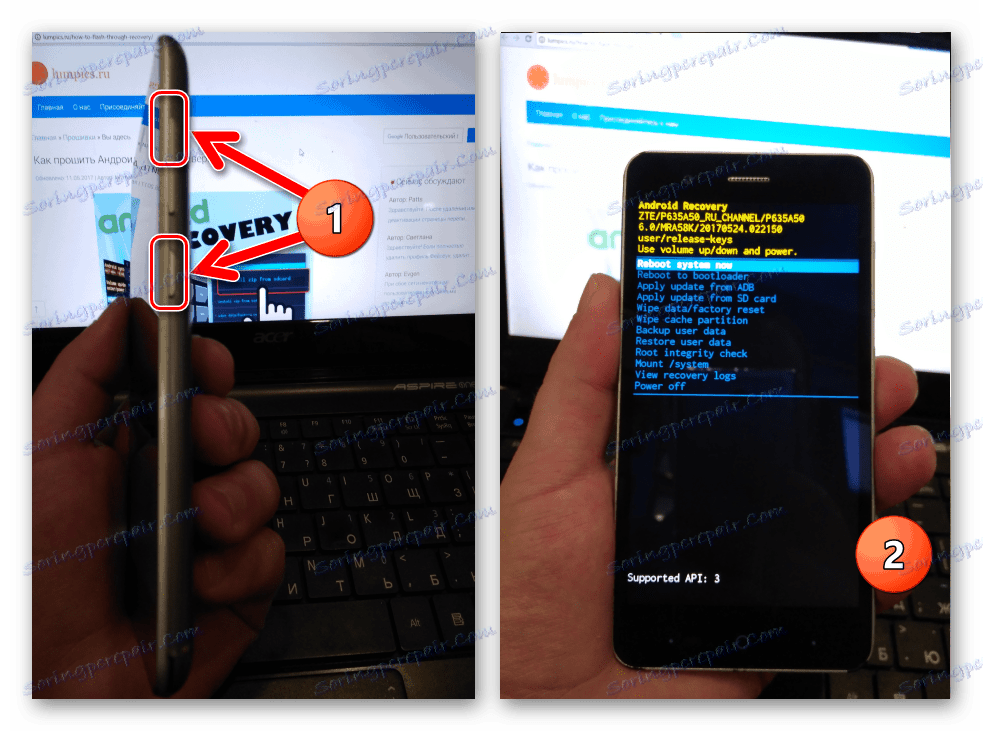
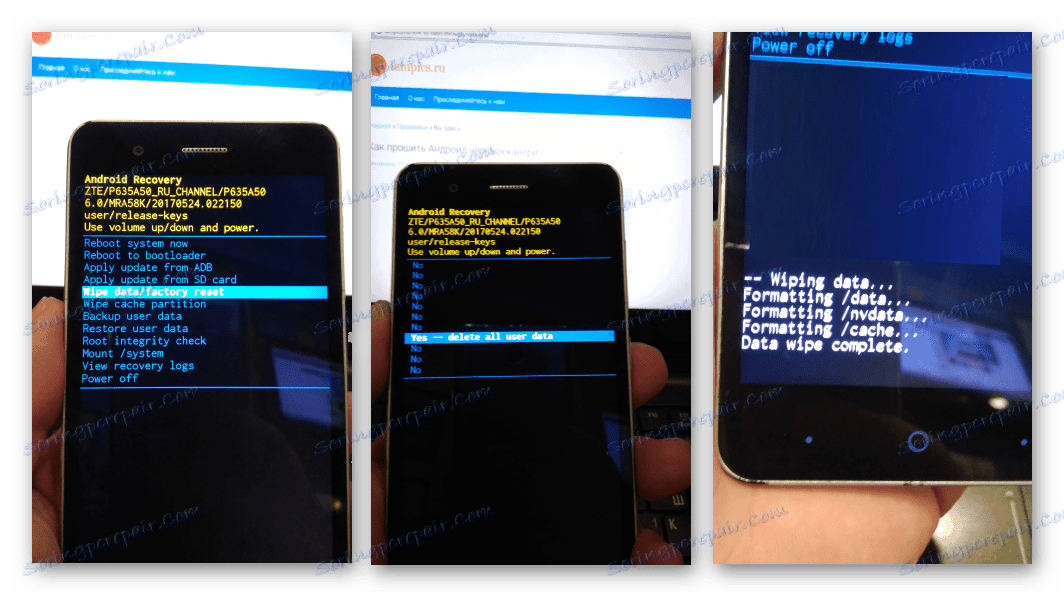
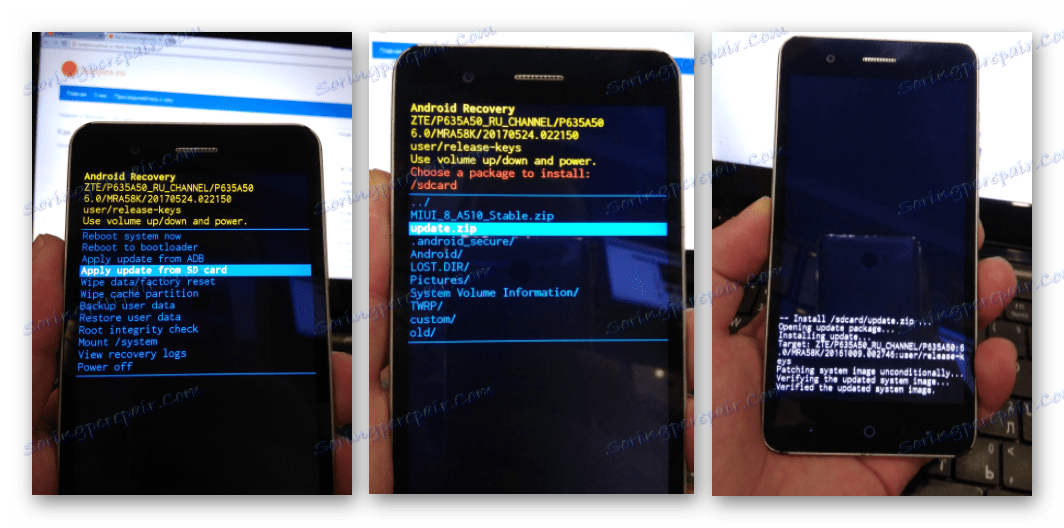
V spodnej časti obrazovky sa budú zobrazovať riadky denníka. Počkajte, kým sa nezobrazí "Inštalácia z karty SD dokončená" a potom spustite reštart smartphonu v systéme Android výberom príkazu "Reboot systém teraz" .
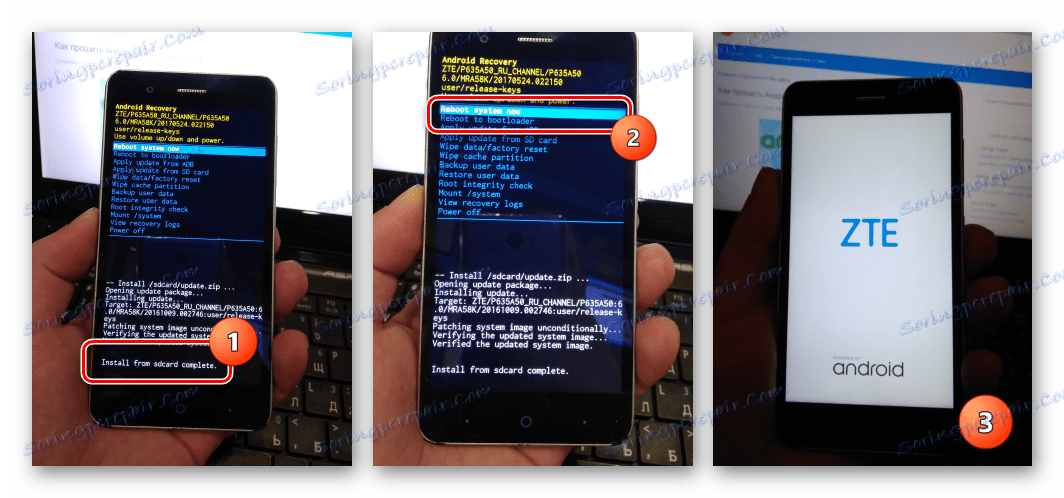

Viac. V prípade, že sa počas inštalácie vyskytnú nejaké chyby alebo ak budete vyzvaní na reštartovanie, ako na obrázku nižšie, zopakujte znova postup z kroku 1 po reštartovaní obnovy.
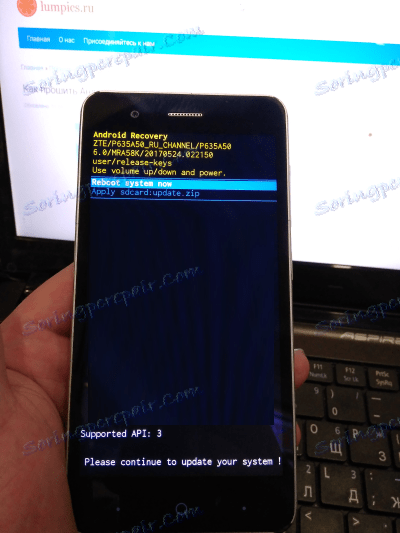
Metóda 2: Nástroj SP Flash
Najefektívnejšia metóda blikania MTK zariadení využíva vlastný vývoj programátorov Mediatek našťastie pre bežných používateľov - programy SP Flash Tool , Pokiaľ ide o ZTE Blade A510, pomocou nástroja je možné nielen úplne preinštalovať firmware alebo zmeniť jeho verziu, ale aj obnoviť zariadenie, ktoré sa nespúšťa, visí na boot obrazovke atď.

Okrem iného bude potrebná schopnosť pracovať s nástrojom Flash Flash pre inštaláciu v Blade A510 Blade A310 vlastnú obnovu a upravený operačný systém, takže sa budete oboznámiť s pokynmi a v ideálnej verzii ju budete vykonávať bez ohľadu na ciele firmvéru určite stojí za to. Verziu programu z nižšie uvedeného príkladu si môžete stiahnuť z odkazu:
Stiahnite si SP Flash Tool pre firmware ZTE Blade A510
Uvedený model je veľmi citlivý na postupy firmvéru a často dochádza k rôznym poruchám počas manipulácie a poškodeniu sekcie "NVRAM" , preto len prísne dodržiavanie nižšie uvedených pokynov môže zaručiť úspešnosť inštalácie!
Predtým, než začnete s inštaláciou systémového softvéru v ZTE Blade A510, odporúčame vám čítať článok na nižšie uvedenom odkazu, čo vám pomôže lepšie pochopiť obraz o tom, čo sa deje a lepšie navigovať.
Lekcia: Firmware pre zariadenia Android založené na MTK prostredníctvom SP FlashTool
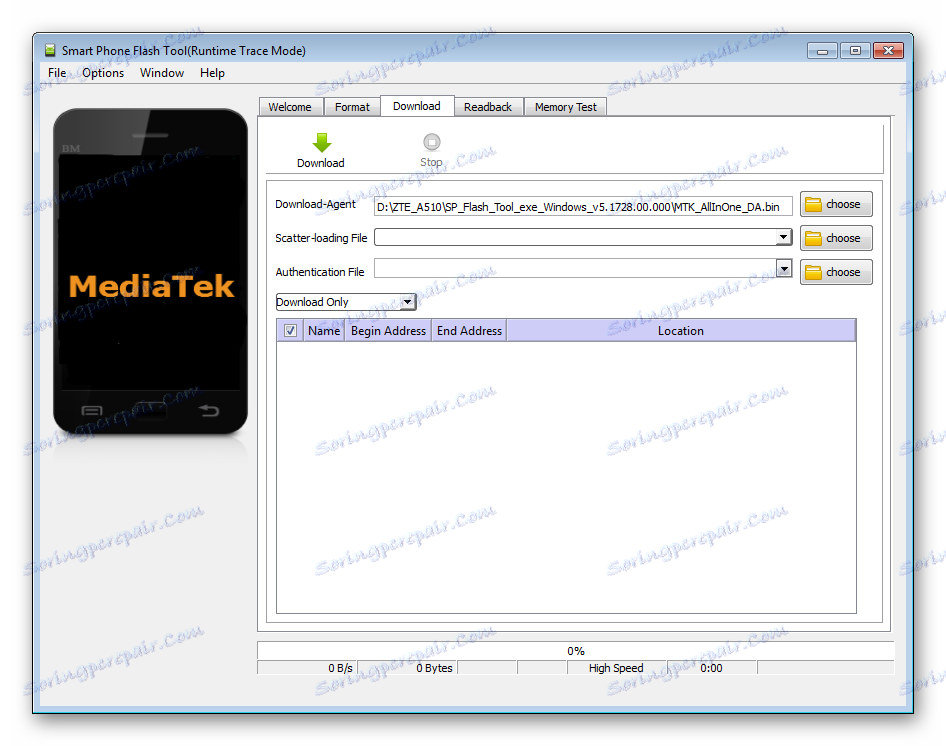
Príklad používa firmvér RU_BLADE_A510V1.0.0B05 ako najuniverzálnejšie a najčerstvejšie riešenie pre modely a prvá a druhá revízia hardvéru. Balík s firmvérom určeným na inštaláciu pomocou programu SP FlashTool si stiahnite nasledovný odkaz:
Stiahnite si firmvér SP FlashTool pre ZTE Blade A510
- Spustite flash_tool.exe z adresára, ktorý je výsledkom rozbalenia archívu.
- Stiahnuť do programu MT6735M_Android_scatter.txt je súbor, ktorý sa nachádza v adresári s rozbaleným firmvérom. Ak chcete pridať súbor, použite tlačidlo "Vybrať" napravo od poľa "Súbor na načítavanie scatteru" . Kliknutím naň určujete umiestnenie súboru v programe Explorer a kliknete na tlačidlo "Otvoriť" .
- Teraz musíte vytvoriť výpis pamäte, ktorý je obsadený v sekcii "NVRAM" . Prejdite na kartu "Readback" a kliknite na "Add" , čo vedie k vzniku riadku v hlavnom poli okna.
- Kliknutím na ľavé tlačidlo myši na pridanom riadku sa otvorí okno programu Prieskumník, v ktorom musíte určiť cestu, kam sa bude dump ukladať, a jeho názov - "NVRAM" . Potom kliknite na "Uložiť" .
- V okne "Readback block start address" , ktoré sa zobrazí po predchádzajúcom kroku inštrukcie, zadajte nasledujúce hodnoty:
- V poli «Štartová adresa» -
0x380000; - V poli "Dĺžka" - hodnota
0x500000.
Kliknite na tlačidlo "OK" .
- V poli «Štartová adresa» -
- Stlačte tlačidlo "Readback" . Vypnite celý smartphone a pripojte kábel USB k zariadeniu.
- Proces čítania informácií z pamäte zariadenia sa spustí automaticky a skončí veľmi rýchlo s oknom "Readback OK" .
- Takže budete mať záložný súbor s kapacitou 5 MB NVRAM, čo bude potrebné nielen v ďalších krokoch tejto príručky, ale aj v budúcnosti, keď potrebujete obnoviť IMEI.
- Odpojte telefón od portu YUSB a prejdite na kartu "Stiahnuť" . Zrušte začiarknutie políčka vedľa položky "preloader" a spustite proces zápisu záberov do pamäte kliknutím na tlačidlo "Stiahnuť" .
- Pripojte kábel USB k zariadeniu smartphone. Po určení zariadenia v systéme sa automaticky začne inštalácia firmvéru do zariadenia.
- Počkajte na okno "Prevziať OK" a odpojte ZTE Blade A510 od portu USB počítača.
- Odstráňte značky v začiarkavacích políčkach oproti všetkým častiam a v blízkosti predzadávača naopak nastavte začiarknutie.
- Prejdite na kartu "Formátovať" , presuňte prepínač metódy formátovania na pozíciu "Manual FormatFlash" a potom vyplňte polia spodnej oblasti s nasledujúcimi údajmi:
-
0x380000- v poli "Začiatok adresy [HEX]" ; -
0x500000- v poli " Formát dĺžky [HEX]" .
-
- Stlačte tlačidlo "Štart" , pripojte zariadenie do stavu vypnutý na port USB a počkajte, kým sa nezobrazí okno "Formát OK" .
- Teraz je potrebné zaznamenať skôr uloženú výpis NVRAM do pamäte ZTE Blade A510. Vykonáte to pomocou karty "Pamäť na zápis" , ktorá je k dispozícii iba v režime "pokročilého" programu SP FlashTool. Ak chcete prejsť na "Pokročilý režim" , musíte stlačiť klávesovú kombináciu "Ctrl" + "Alt" + "V" . Potom prejdite do ponuky "Window" a zvoľte "Write memory" .
- Pole "Začiatočná adresa [HEX]" na karte "Write memory" sa vyplní zadaním
0x380000av poli "File Path" pridajte súbor "NVRAM" získaný v dôsledku krokov ## 3-7 tejto príručky. Stlačte tlačidlo "Write memory" . - Vypnite zástrčku ZTE Blade A510 do počítača a potom počkajte, kým sa nezobrazí okno "Write Memory OK" .
![Značka ZTE Blade A510 SP Flash Memory Pamäť na zápis OK]()
- Na túto inštaláciu OS v ZTE Blade A510 možno považovať za kompletnú. Odpojte zariadenie od počítača a zapnite ho dlhším stlačením tlačidla "Napájanie" . Po prvýkrát po manipulácii cez Flashtul čakať na zaťaženie v systéme Android bude asi 10 minút, trpezlivosť.
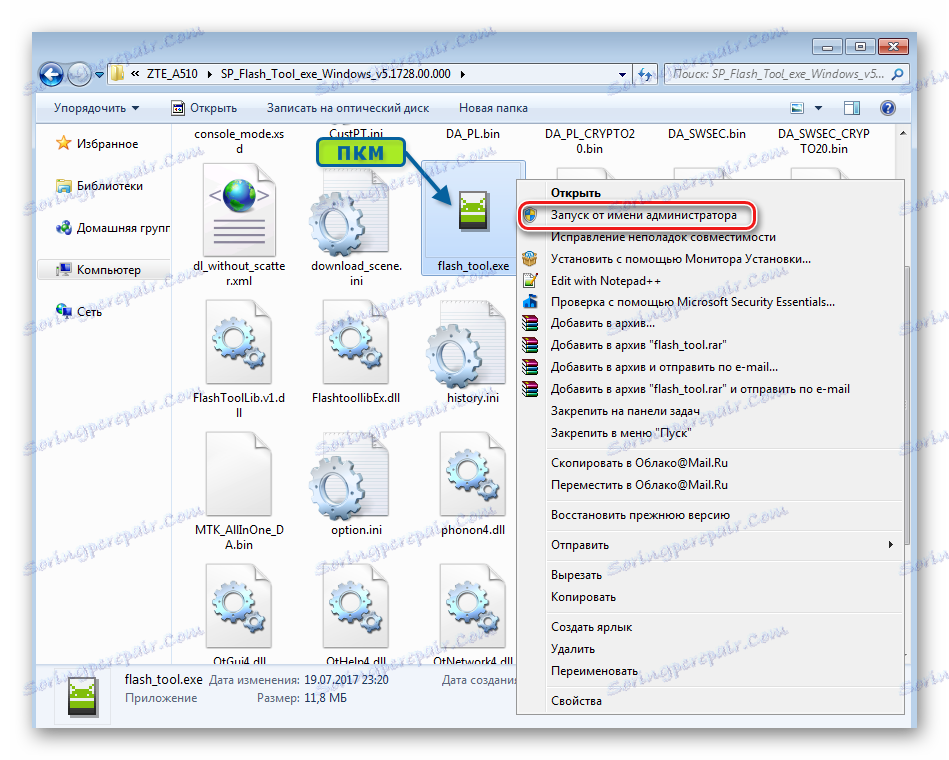
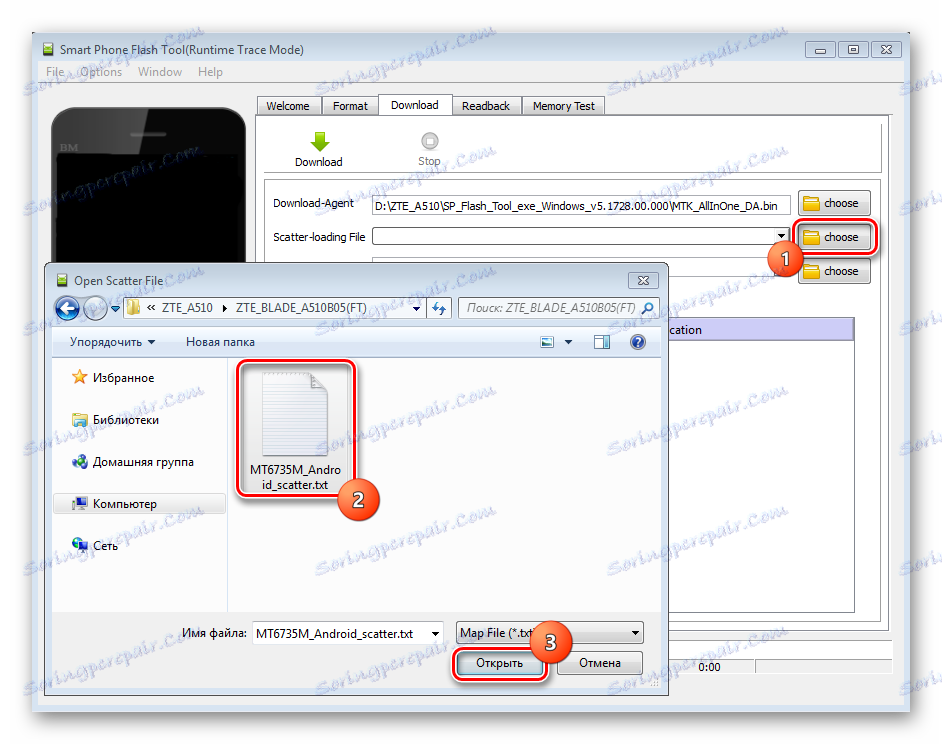
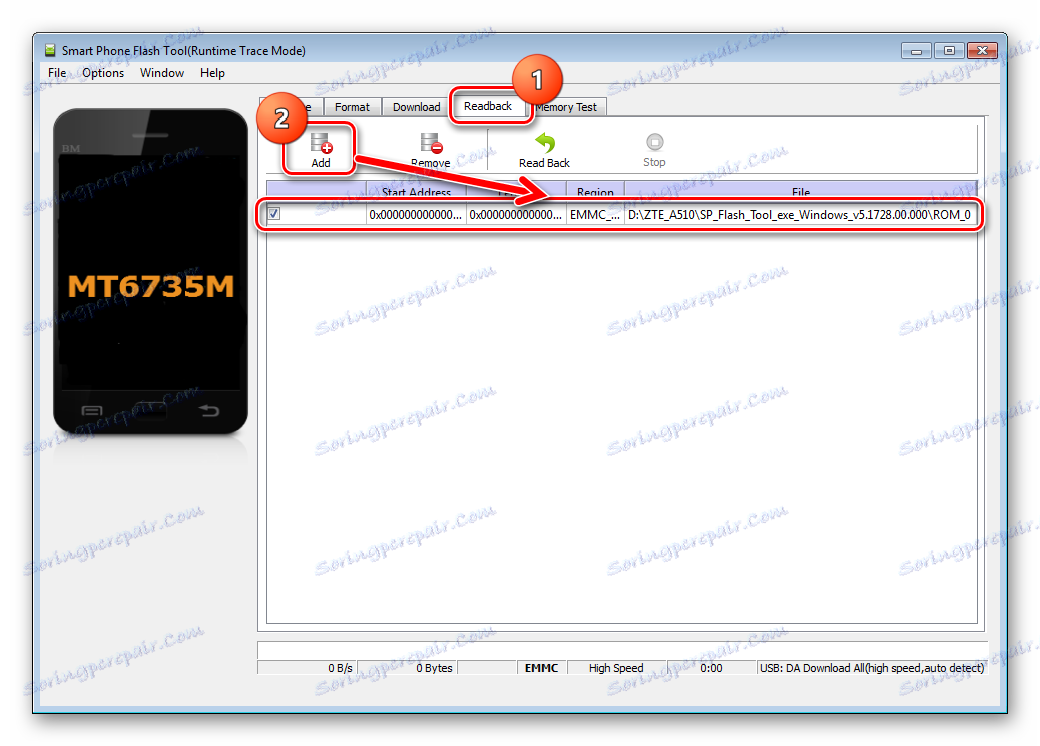
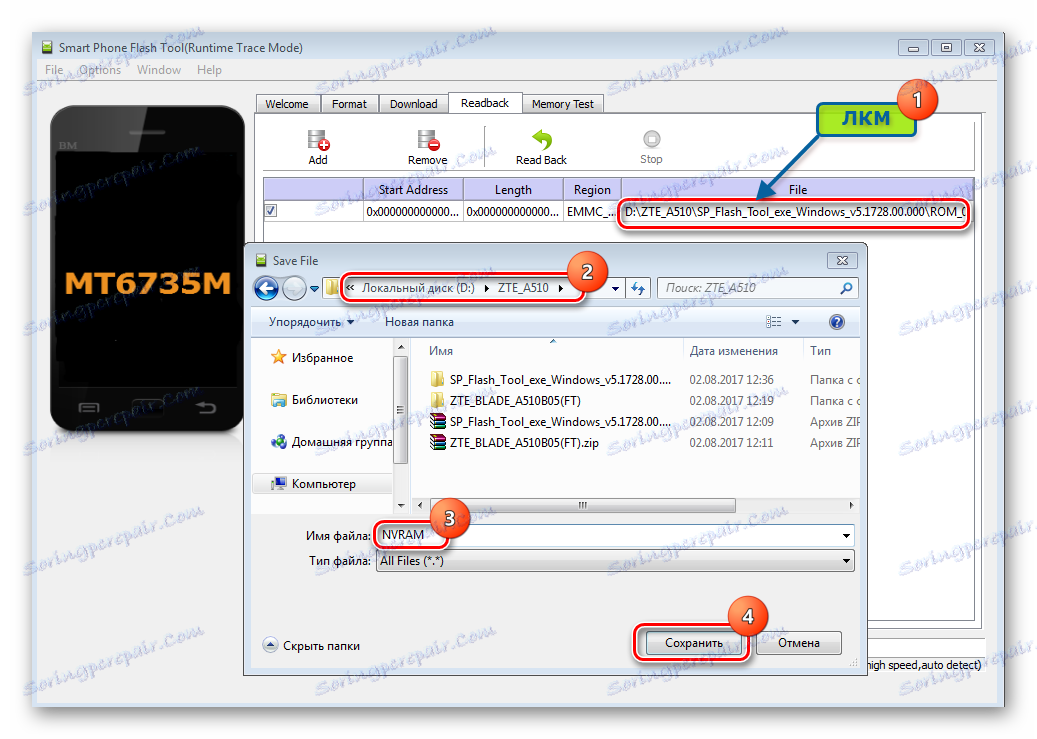
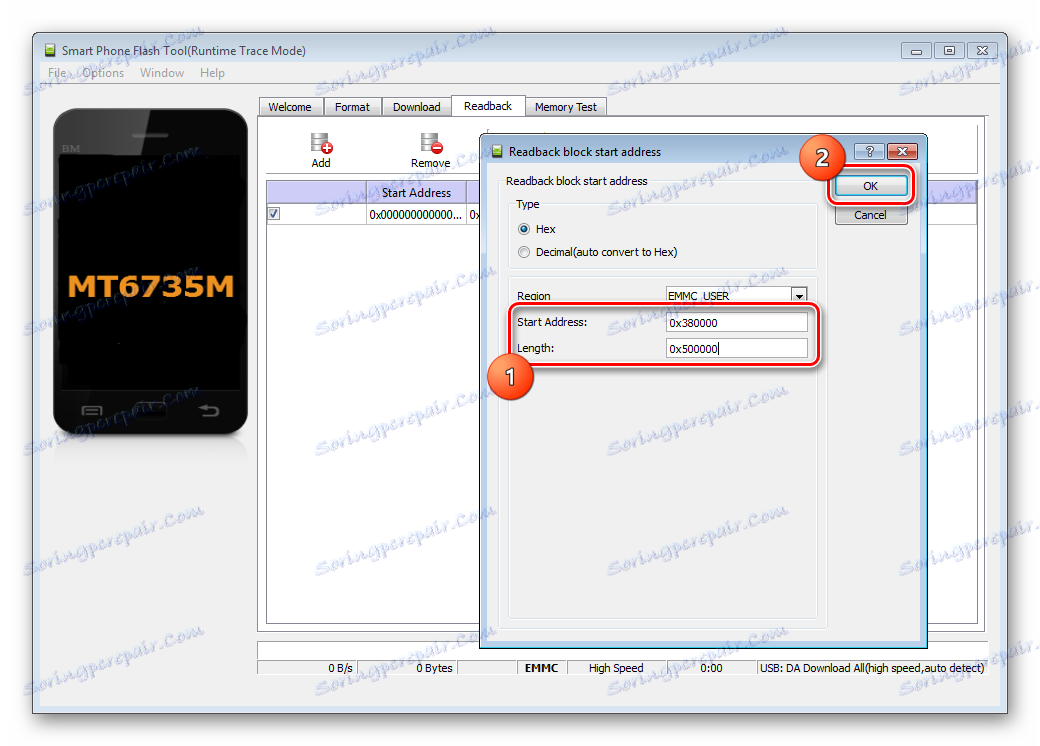
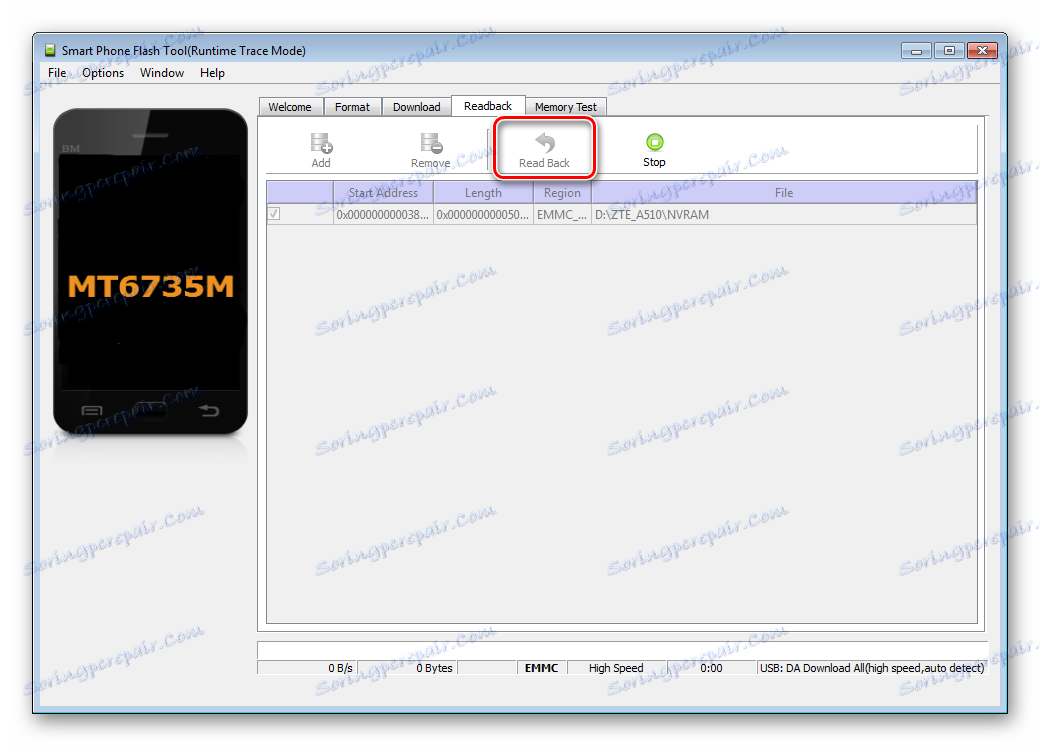
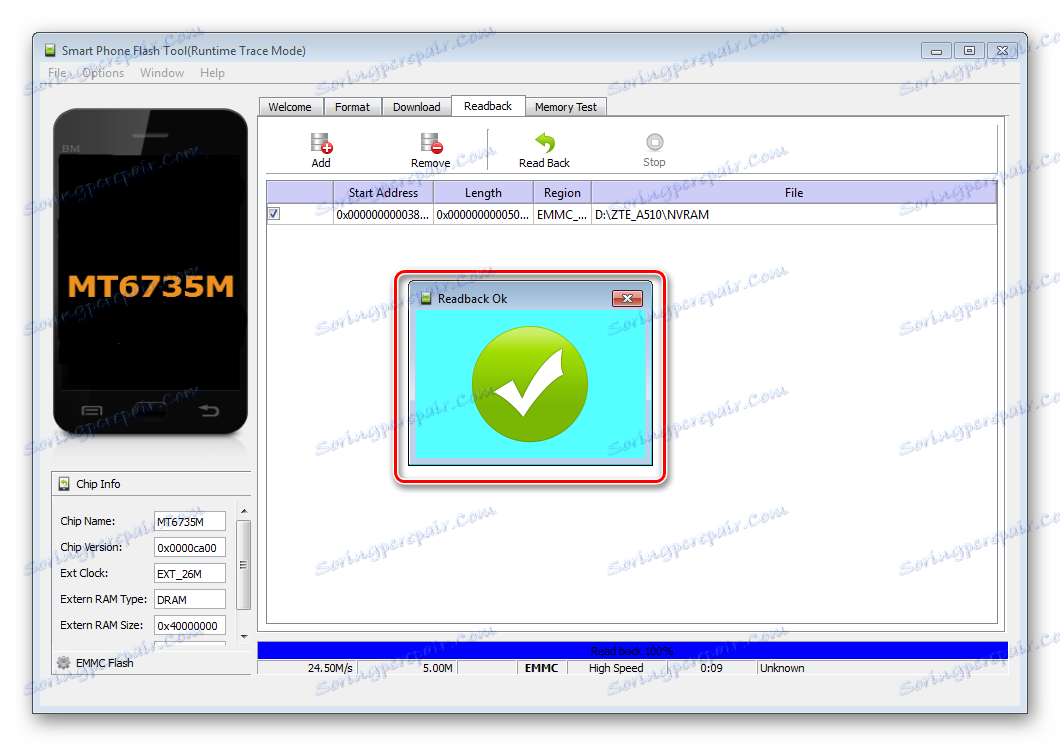
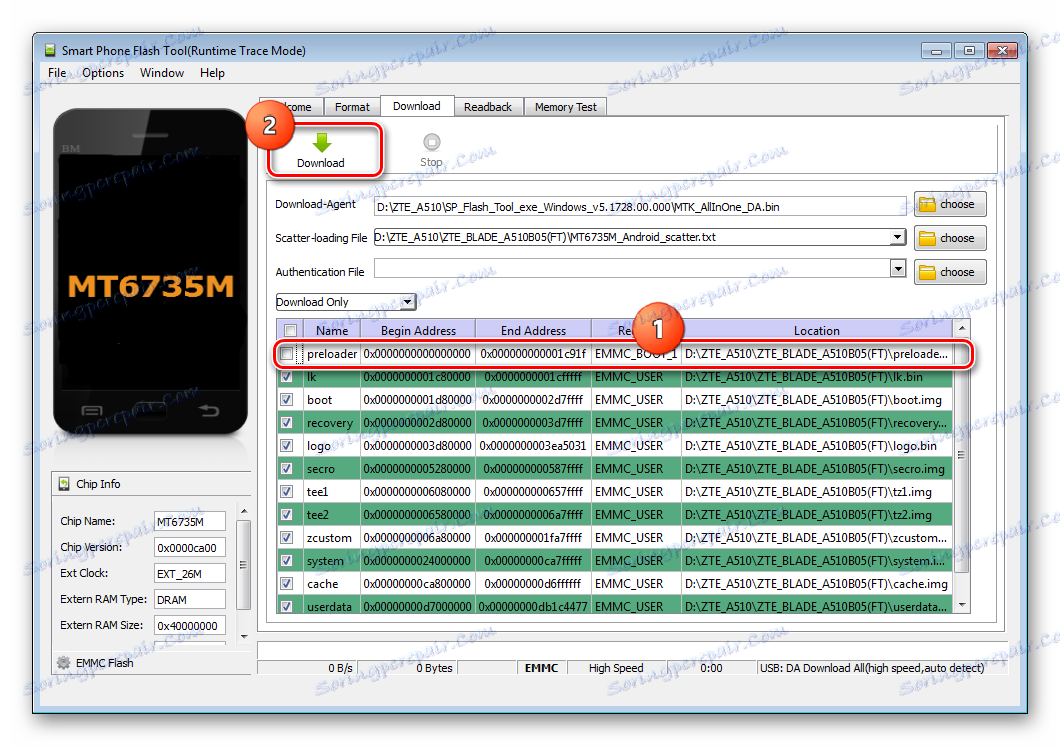
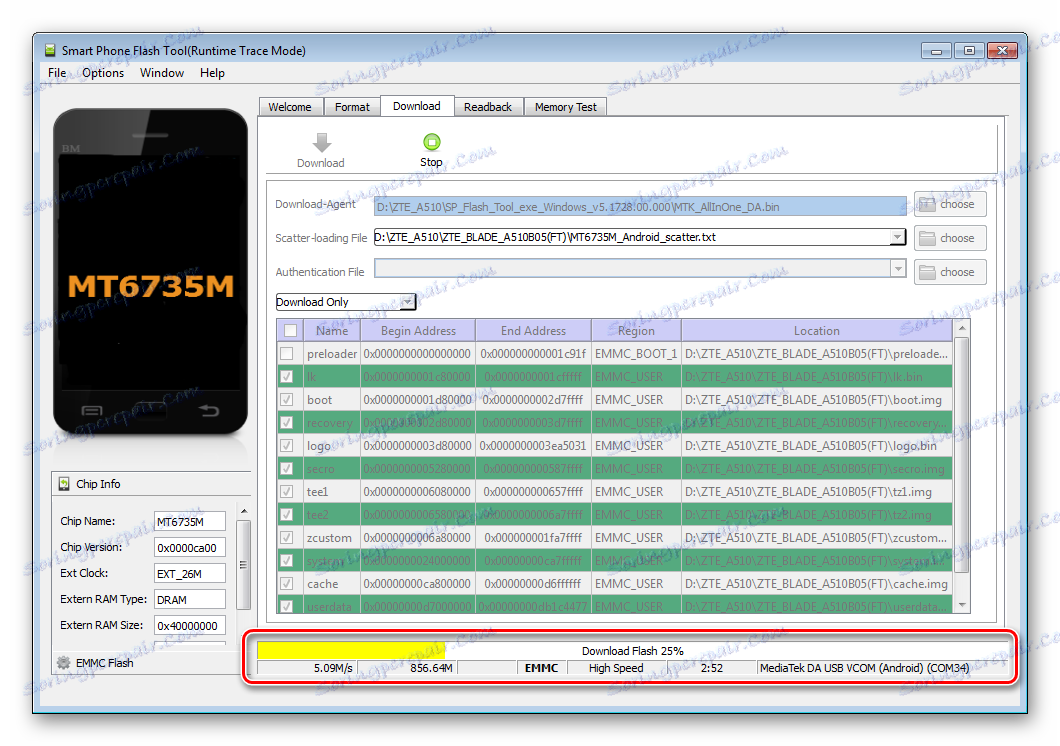
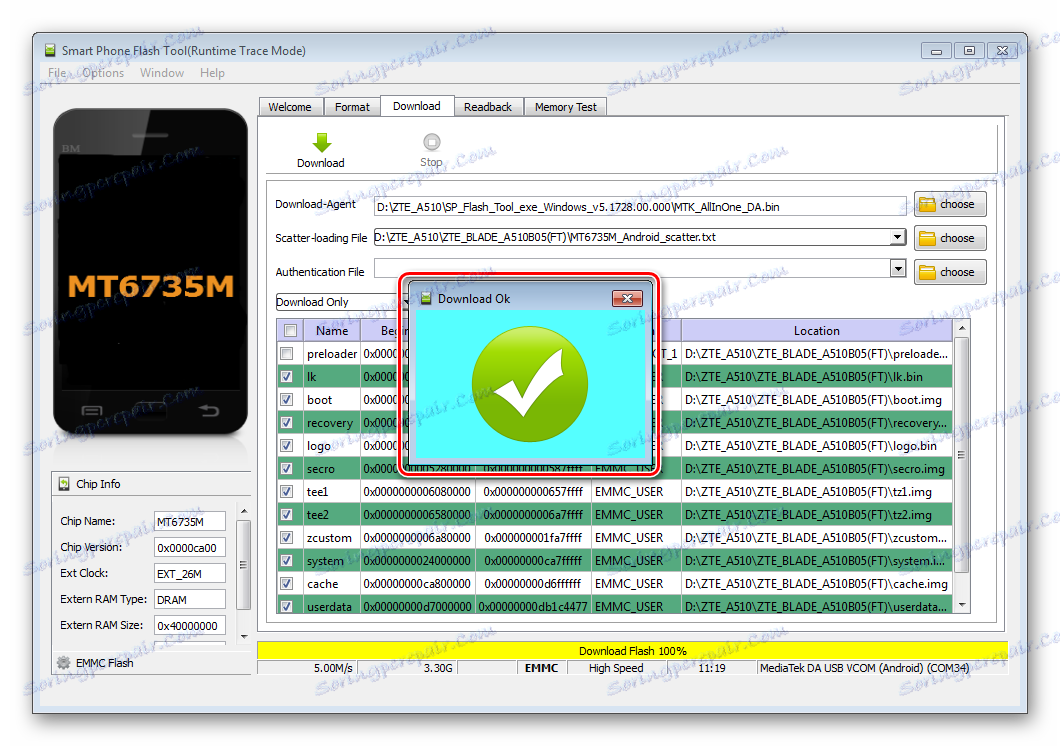
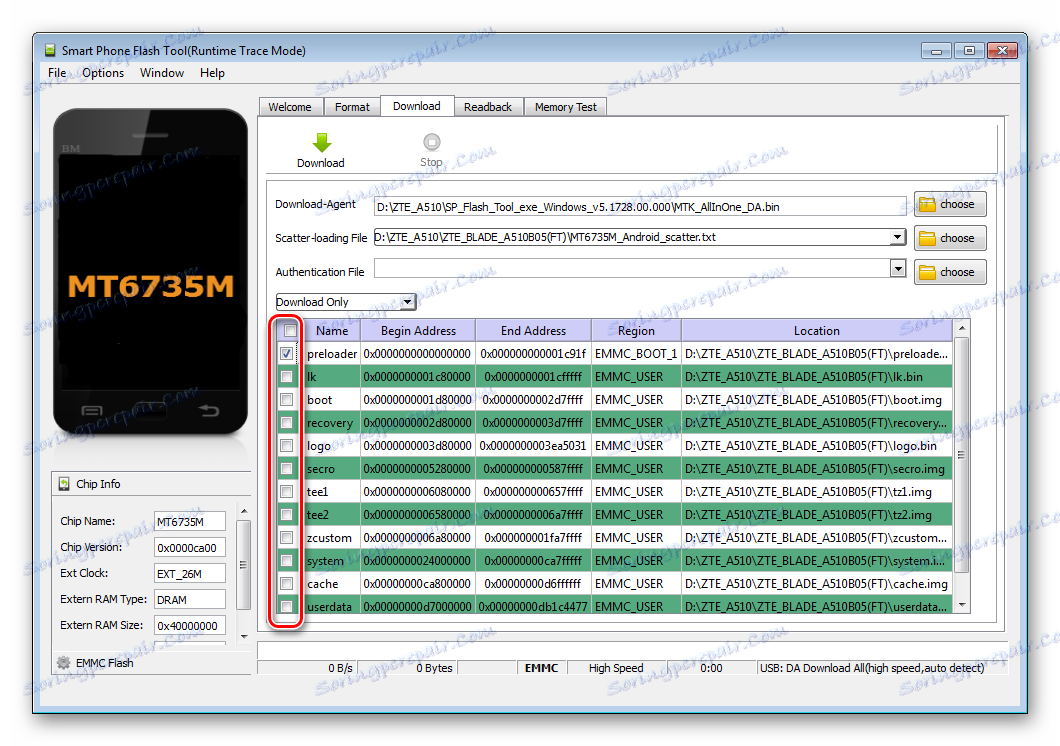
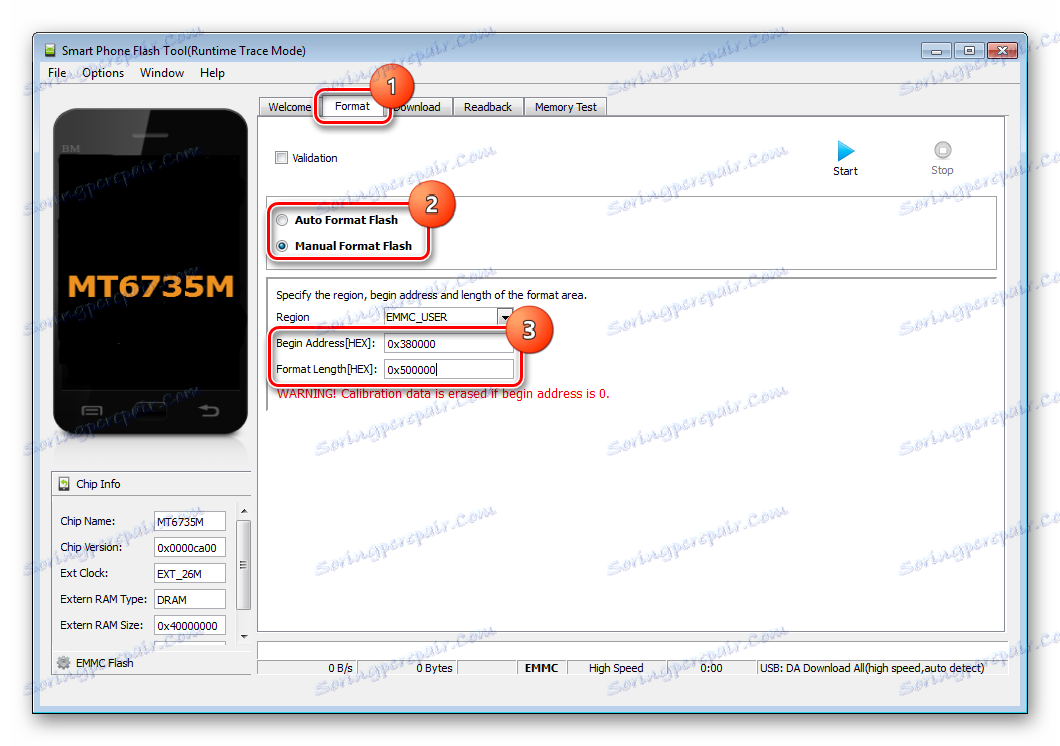
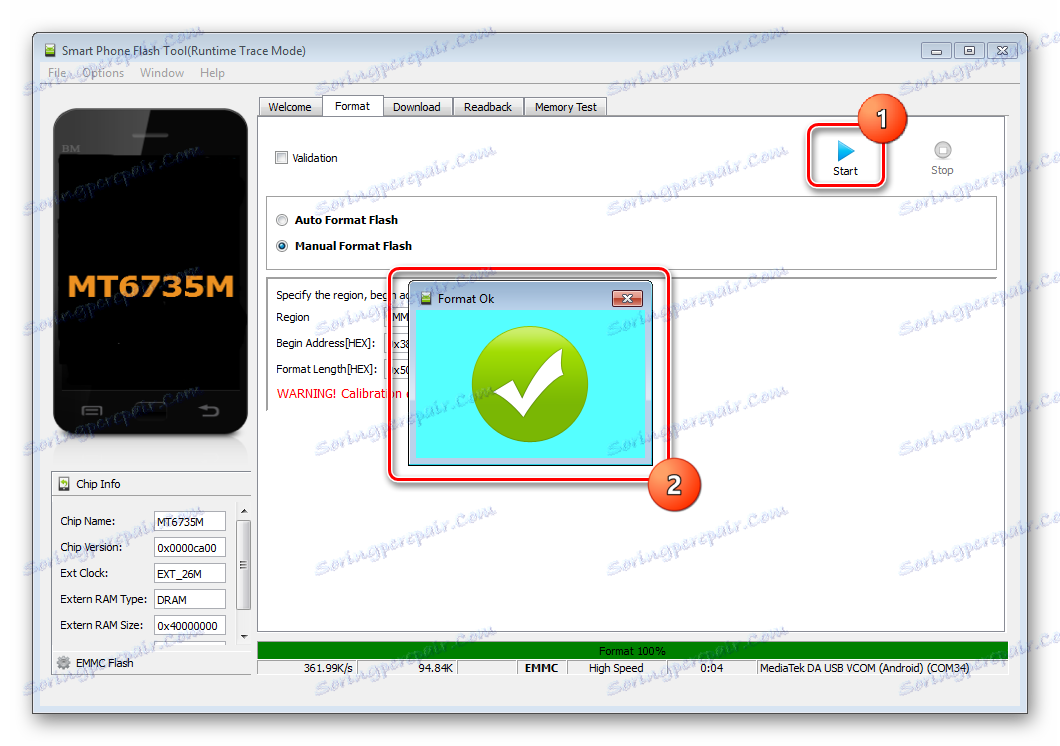
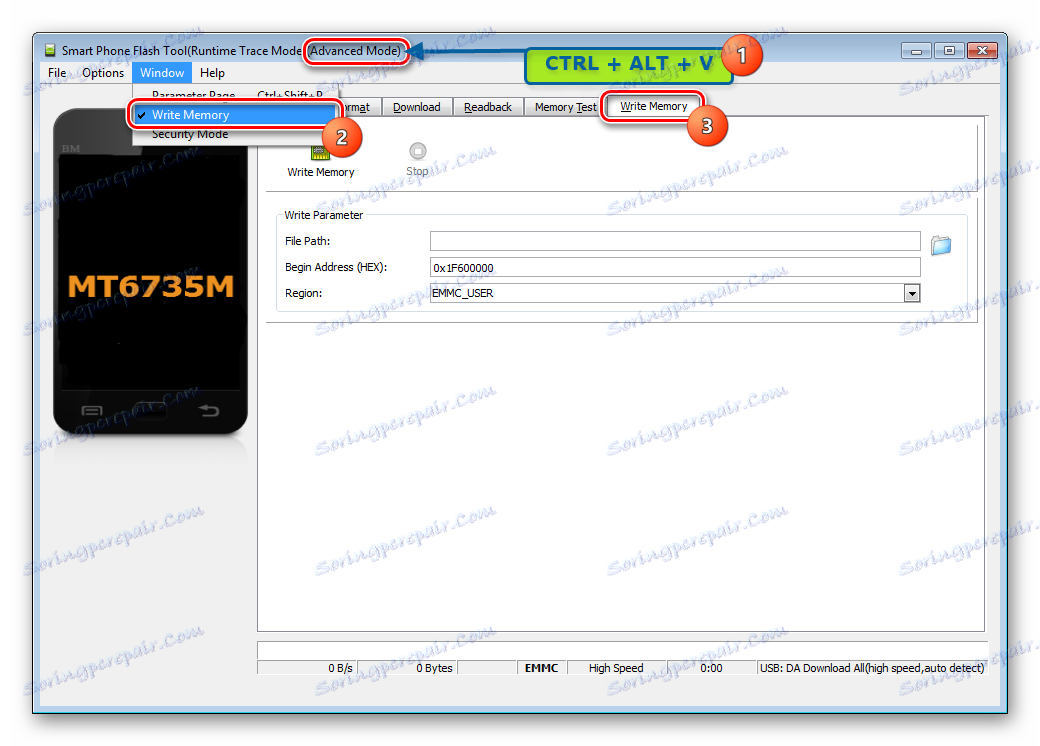
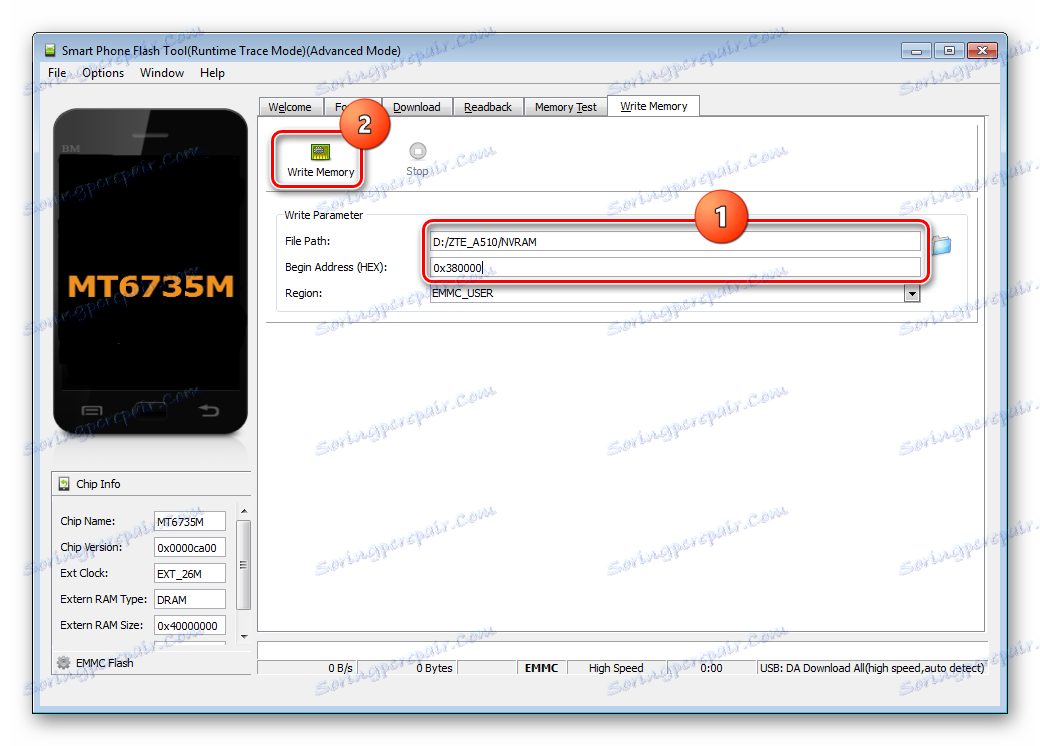
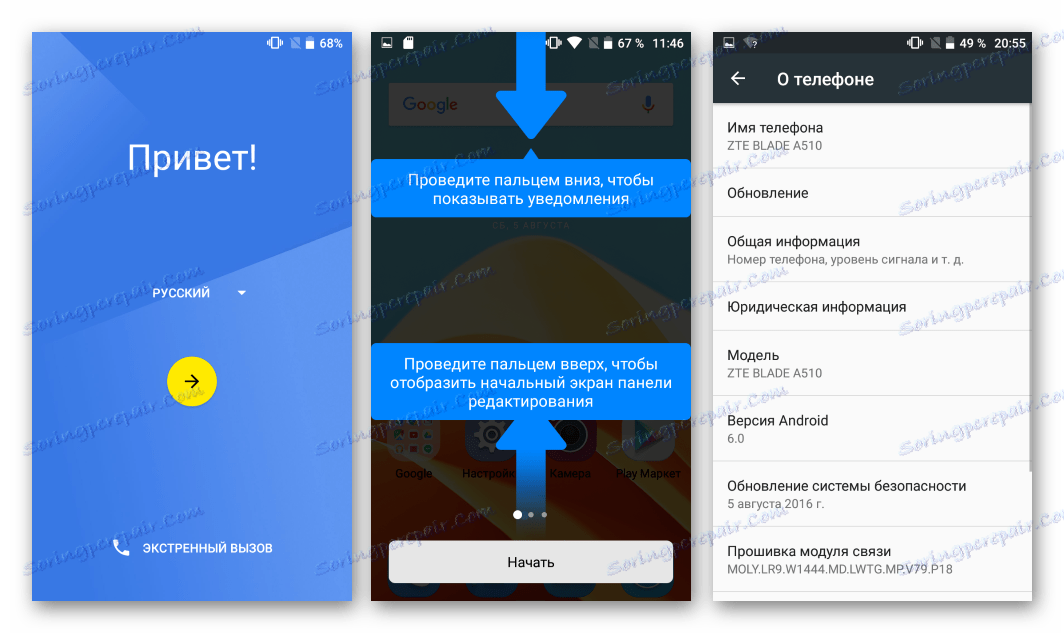
Metóda 3: Vlastný firmvér
Ak oficiálny firmvér ZTE Blade A510 nevyhovuje svojmu funkčnému obsahu a funkciám, chcem skúsiť niečo nové a zaujímavé, potom môžete použiť upravené riešenia. Pre daný model sú vytvorené veľa vlastných postavených a portovaných portov, vyberte si niektorý z nich podľa vašich preferencií, ale treba poznamenať, že vývojári často rozkladajú firmvér s nepracujúcimi hardvérovými komponentmi.

Najčastejšou "chorobou" modifikovaných riešení pre ZTE Blade A510 je neschopnosť používať fotoaparát s bleskom. Navyše by sme nemali zabudnúť na dve revízie smartphonu a starostlivo si prečítať popis zákazníka, a to, pre ktorú hardvérovú verziu A510 je určený.
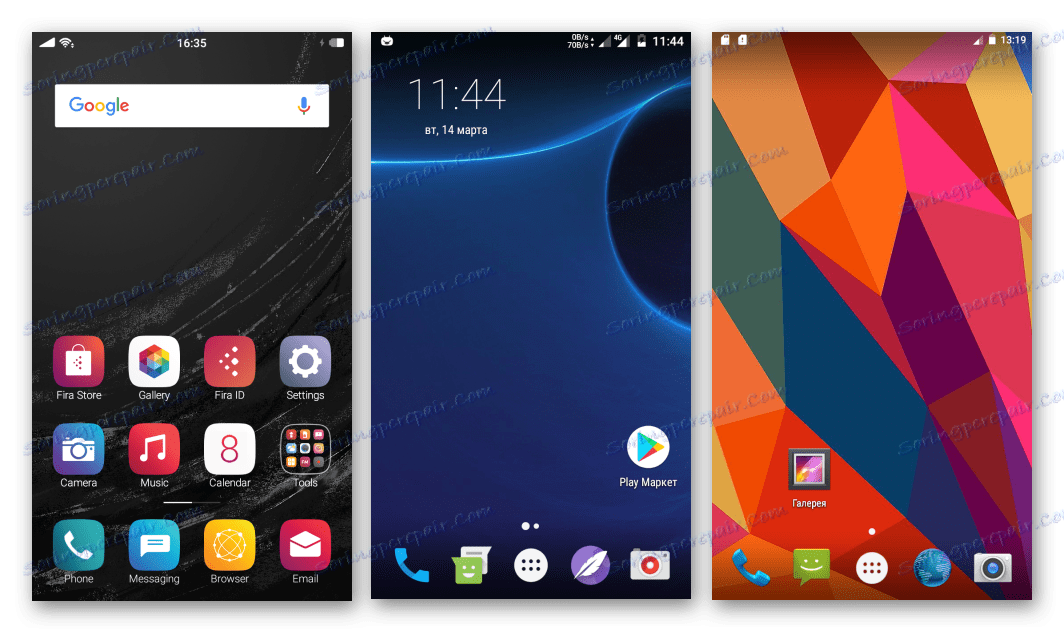
Vlastný firmvér pre A510 je distribuovaný v dvoch formách - pre inštaláciu pomocou SP Flash Tool a pre inštaláciu pomocou modifikovanej obnovy. Vo všeobecnosti platí, že ak sa rozhodne o prepnutí na vlastné nastavenie, odporúča sa takýto algoritmus konať. Šiť najprv TeamWin Recovery (TWRP) , získajte oprávnenia root a presne zistite revíziu hardvéru. Potom nainštalujte upravený operačný systém cez FlashTool bez prostredia obnovy. Neskôr zmeňte firmvér pomocou vlastnej obnovy.
Inštalácia TWRP a prijímania práv na trasu
Ak chcete mať ZTE Blade A510 vlastné prostredie obnovenia, použite metódu inštalácie samostatného obrázka pomocou programu SP FlashTool.
Čítajte viac: Firmware pre zariadenia Android založené na MTK prostredníctvom SP FlashTool
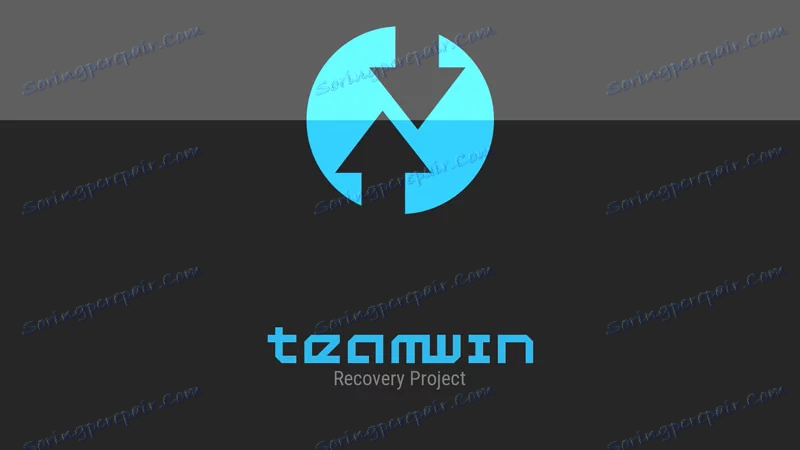
Obrázok upraveného obnovenia môžete prevziať z odkazu:
Stiahnite si obraz TeamWin Recovery (TWRP) pre ZTE Blade A510
- Stiahnite si SP FlashTool z oficiálneho firmvéru.
- Odstráňte zo štítku všetky začiarkavacie políčka okrem "obnovy" . Ďalej nahraďte obrázok "recovery.img" v ceste pre súbory pre oddiely obsahujúce TWRP a nachádzajúce sa v priečinku s nevybaleným archívom, ktorý bol prevzatý z vyššie uvedeného odkazu. Ak chcete nahradiť, dvakrát kliknite na cestu pre obnovenie obrazu a vyberte súbor recovery.img zo zložky "TWRP" v okne Prieskumníka.
- Stlačte tlačidlo "Prevziať" , pripojte ZTE Blade A510 do vypnutého stavu na port USB a počkajte, kým sa inštalácia neukončí.
- Sťahovanie do TWRP sa vykonáva presne rovnakým spôsobom ako v prostredí obnovy továrne. To znamená, že súčasne deaktivujete zariadenie "Volume +" a "Power" . Keď sa obrazovka rozsvieti, uvoľnite tlačidlo "Napájanie" a súčasne držte tlačidlo "Zvýšenie hlasitosti" a čakajte na zobrazenie loga TWRP a potom na hlavnú obrazovku obnovy.
- После выбора языка интерфейса, а также перемещения переключателя «Разрешить изменения» вправо, появятся пункты-кнопки для осуществления последующих действий в среде.
- Имея установленную модифицированную среду восстановления, получаете рут-права. Для этого нужно прошить зип-пакет SuperSU.zip через пункт «Установка» в TWRP.
Загрузить пакет для получения рут-прав на ZTE Blade A510
![ZTE Blade A510 получение рут-прав, установка SuperSU]()
Полученные права Суперпользователя дадут возможность точно выяснить аппаратную ревизию смартфона, способом, который описан в начале статьи. Знание этой информации предопределит правильность выбора пакета с кастомной ОС для рассматриваемого аппарата.
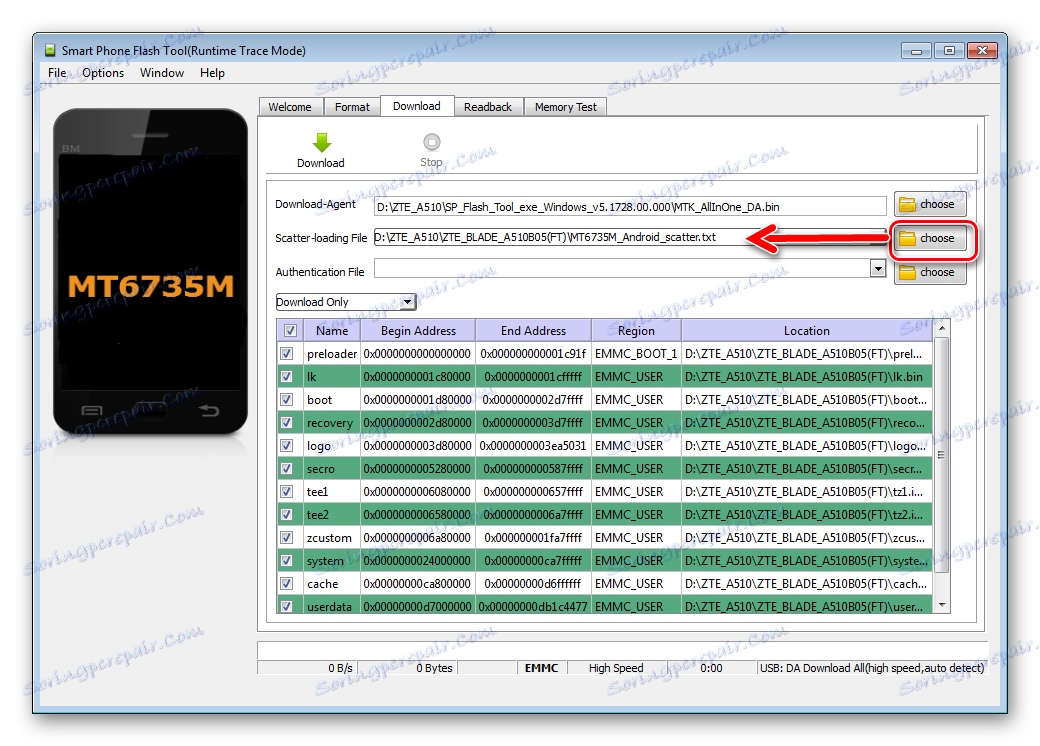
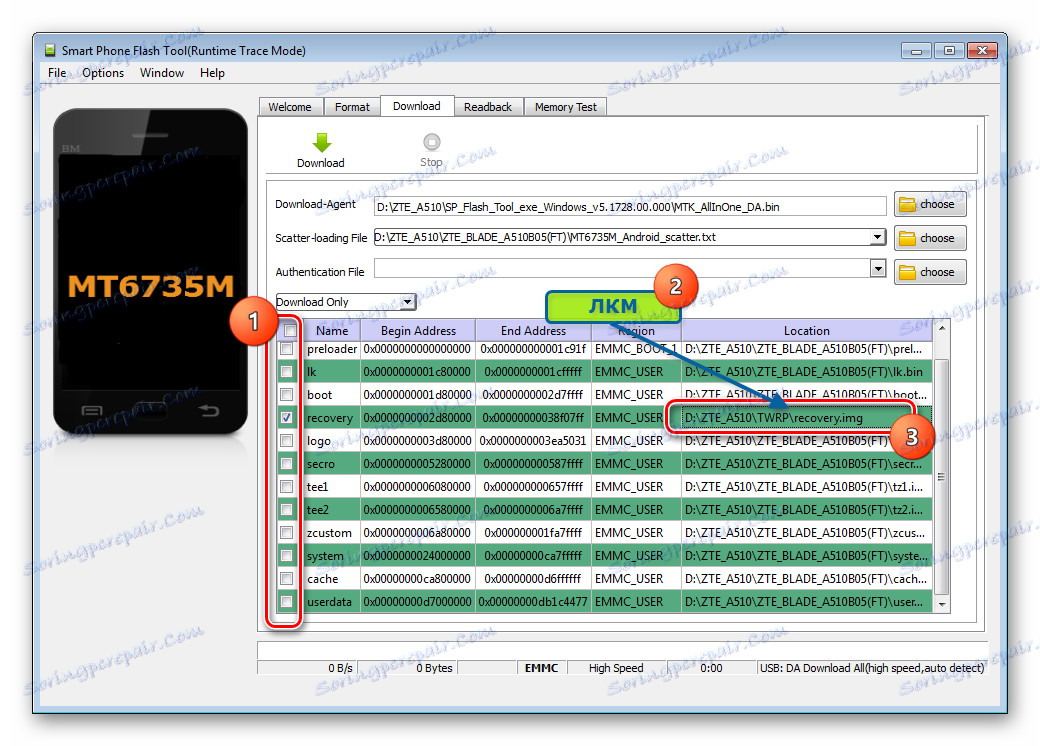
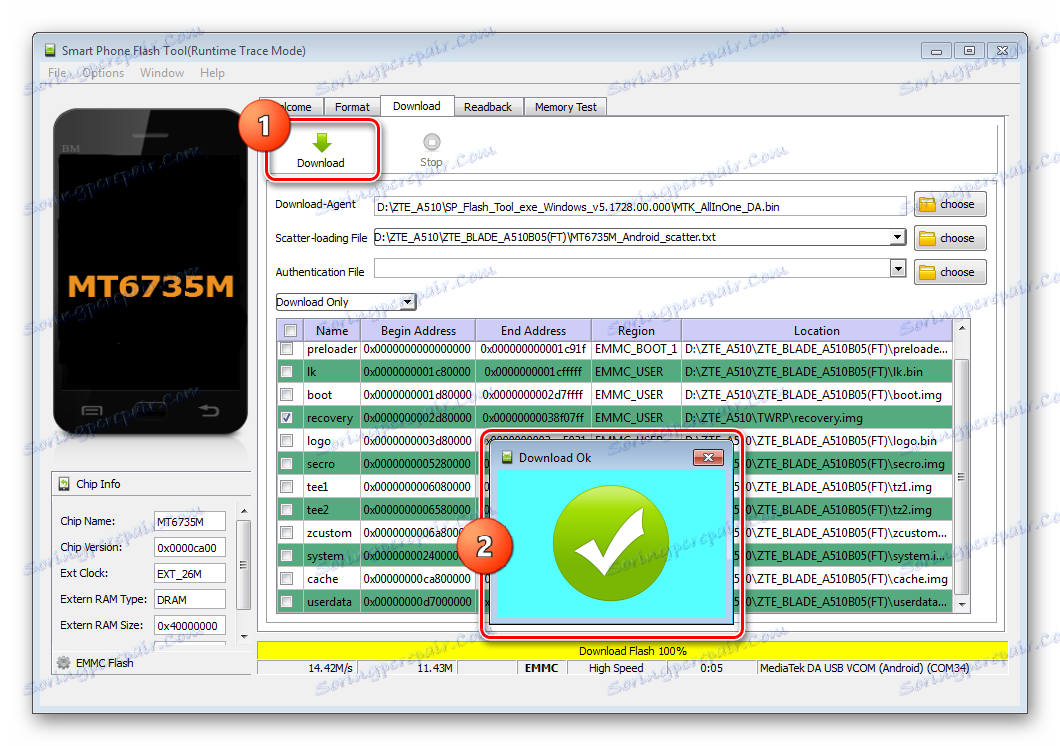
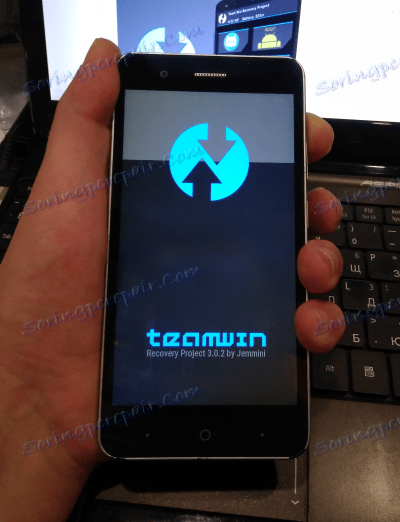
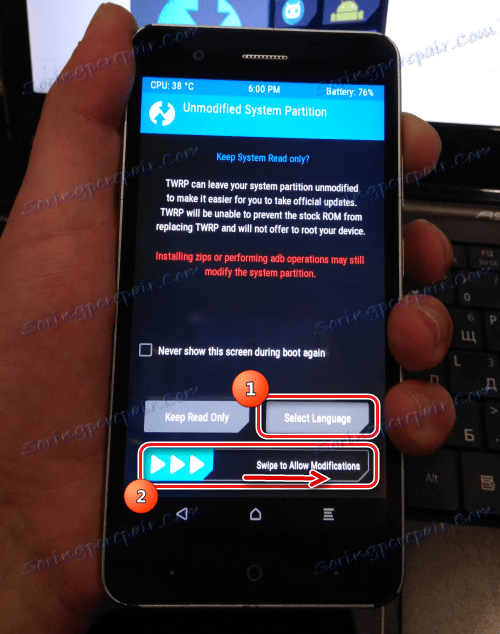
Čítajte viac: Как прошить Android-устройство через TWRP
Установка кастома через SP FlashTool
Процедура инсталляции кастомной прошивки в целом ничем не отличается от аналогичного процесса при установке официального решения. Если выполнили перенос файлов официальной прошивки способом №2 выше (а сделать это крайне рекомендуется перед установкой модифицированного решения), то у вас уже есть бэкап «NVRAM» , а значит, после инсталляции любой модифицированной ОС, при необходимости, можно провести восстановление раздела.

В качестве примера установим в ZTE Blade A510 кастомное решение Lineage Os 14.1 на базе Android 7.1. К недостаткам сборки следует отнести периодическое зависание приложения «Камера», в случае включения вспышки. В остальном — это отличное и стабильное решение, к тому же — самый новый Андроид. Пакет подходит для обеих ревизий аппарата.
Загрузить Lineage Os 14.1 для ZTE Blade A510
- Распаковываете архив с программным обеспечением в отдельную папку.
- Запускаете SP FlashTool и добавляете скаттер из папки, получившейся в результате распаковки пакета, скачанного по ссылке выше. Если предварительно была осуществлена установка TWRP и вы желаете сохранить среду на аппарате, снимаете отметку в чекбоксе «recovery» .
- Нажимаете кнопку «Download» , подключаете выключенный ZTE Blade A510 к ПК, и ожидаете окончания манипуляций, то есть, появления окошка «Download OK» .
- Можете отключать кабель USB от девайса и запускать смартфон длительным нажатием клавиши «Включение» . Первая загрузка LineageOS после прошивки длится очень долго (время запуска может достигать 20-ти минут), не следует прерывать процесс инициализации, даже если кажется, что кастом уже не запустится.
- Дождаться запуска действительно стоит — ZTE Blade A510 обретает буквально «новую жизнь», работая под управление новейшей версии Android,
![ZTE Blade A510 LineageOS 14 первоначальная настройка]()
модифицированной к тому же специально для рассматриваемой модели.
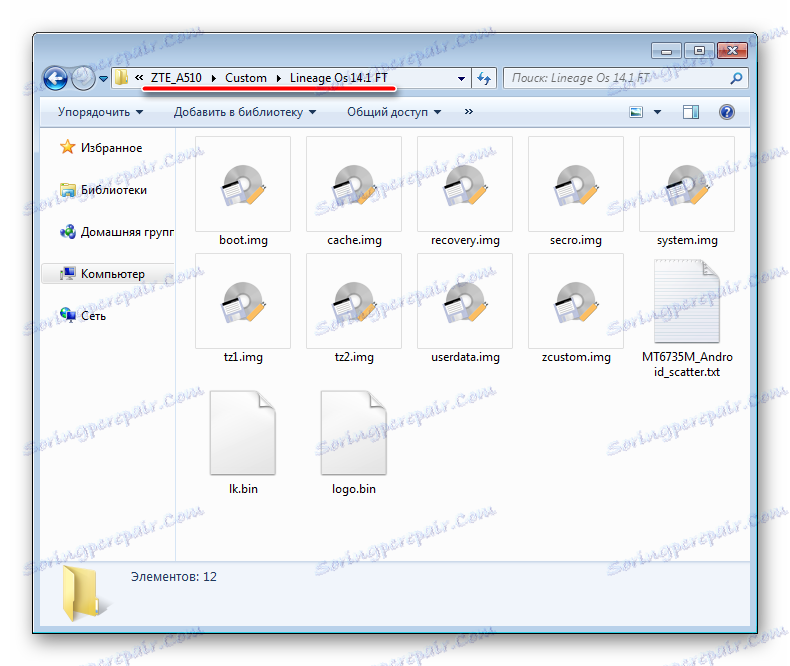
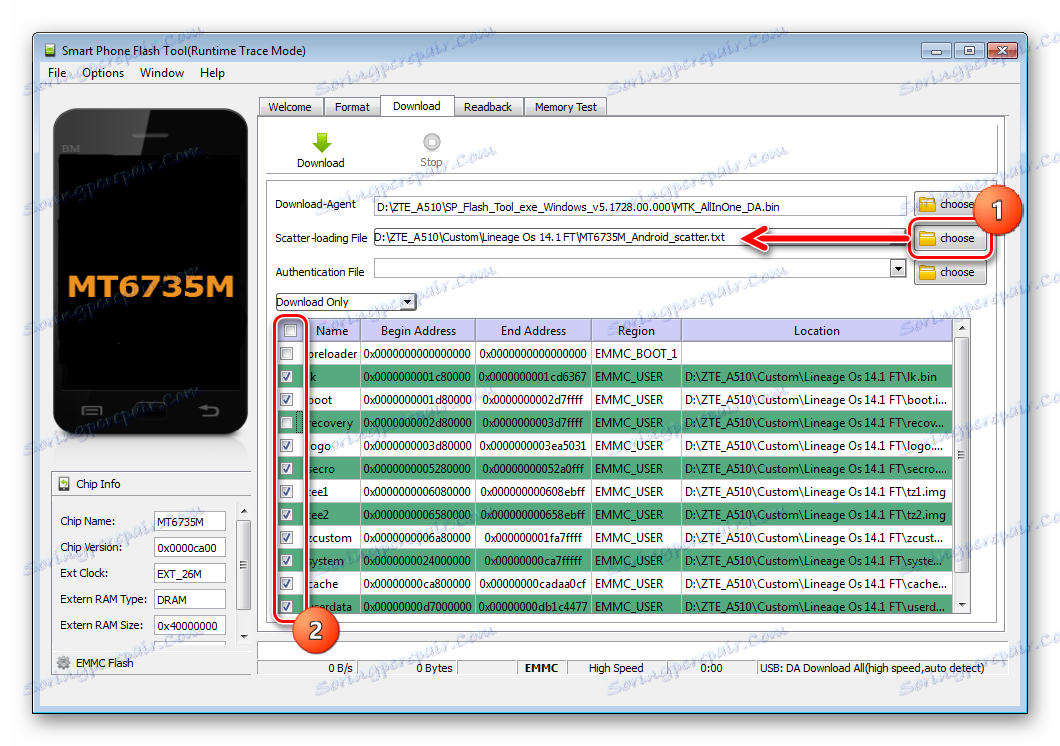
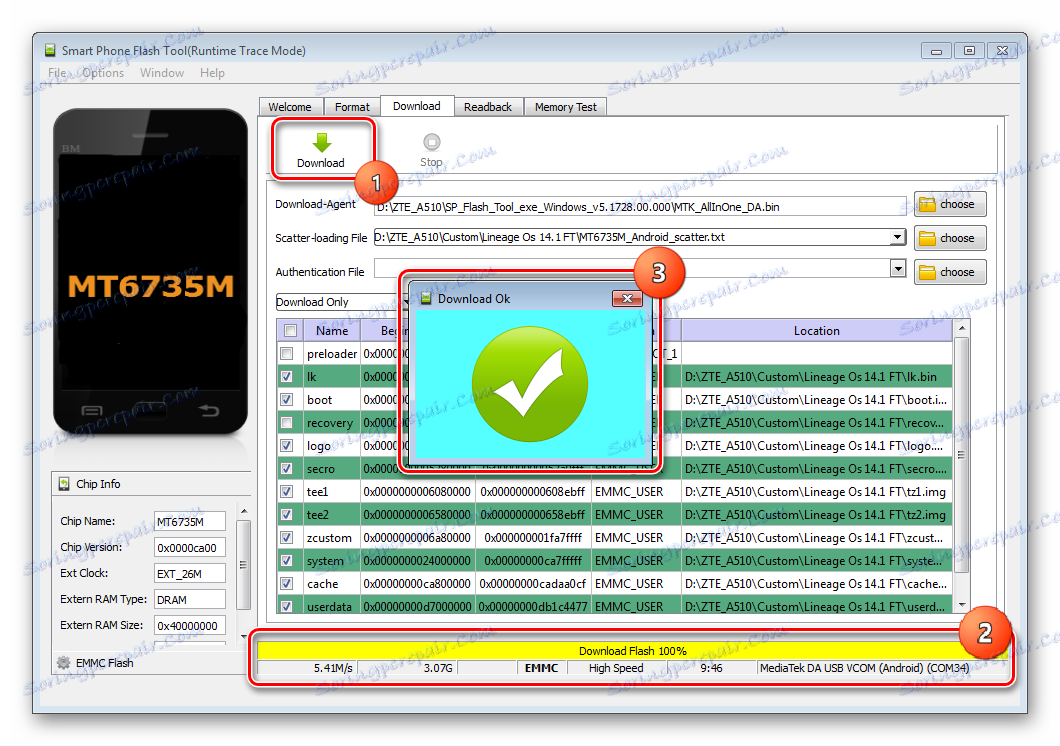
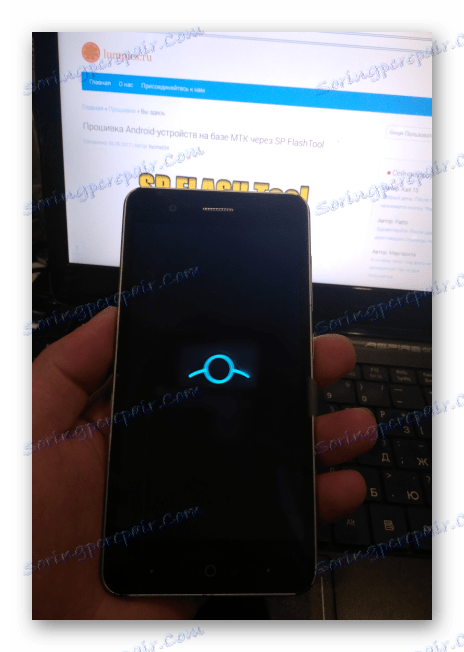
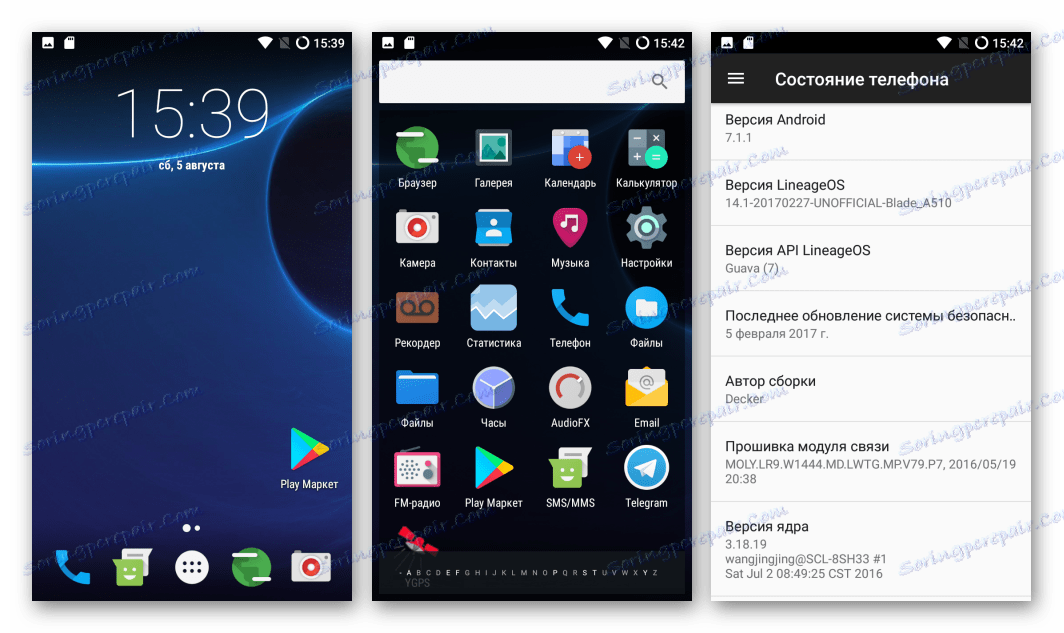
Установка кастома через TWRP
Устанавливать модифицированные прошивки через TWRP очень просто. Подробно процедура описана в материале по ссылке ниже, для ЗТЕ Блэйд А510 нет никаких существенных отличий в проведении процесса.
Lekcia: Как прошить Android-устройство через TWRP
Одно из интересных решений для рассматриваемого аппарата – это портированная ОС MIUI 8, которая характеризуется симпатичным интерфейсом, массой возможностей по тонкой настройке системы, стабильностью и доступом к сервисам компании Xiaomi.

Скачать пакет для установки через TWRP из примера ниже можно по ссылке (подходит как для Rev1 , так и Rev2 ):
Загрузить MIUI 8 для ZTE Blade A510
- Распаковываете архив с MIUI (пароль — {$lang_domain} ru ), а затем помещаете полученный файл MIUI_8_A510_Stable.zip в корень карты памяти, установленной в аппарат.
- Перезагружаетесь в TWRP-рекавери и делаете бэкап системы, выбрав пункт «Резервное коп-ние» . Резервную копию создавайте на «Micro SDCard» , так как внутренняя память будет очищена от всех данных перед установкой пакета с программным обеспечением. При создании бэкапа желательно отметить все без исключения разделы, обязательным является «nvram» .
- Сделайте «вайпы» всех разделов, за исключением «Micro SDCard» , выбрав пункт «Очистка» — «Выборочная очистка» .
- Устанавливаете пакет через кнопку «Установка» .
- Перезагружаетесь в MIUI 8, выбрав кнопку-пункт «Перезагрузка в ОС» , которая появится на экране TWRP по завершении инсталляции.
- Первый запуск займет длительное время, следует просто дождаться его завершения, когда появится приветственное окно MIUI 8.
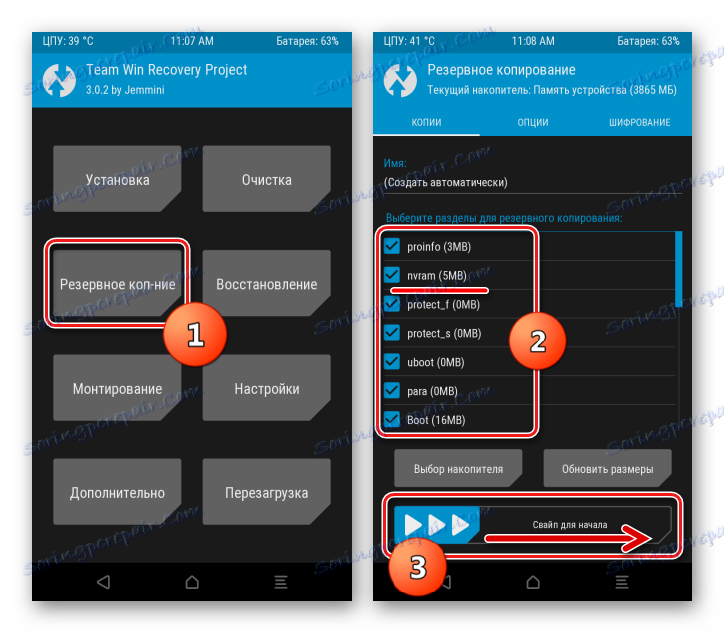
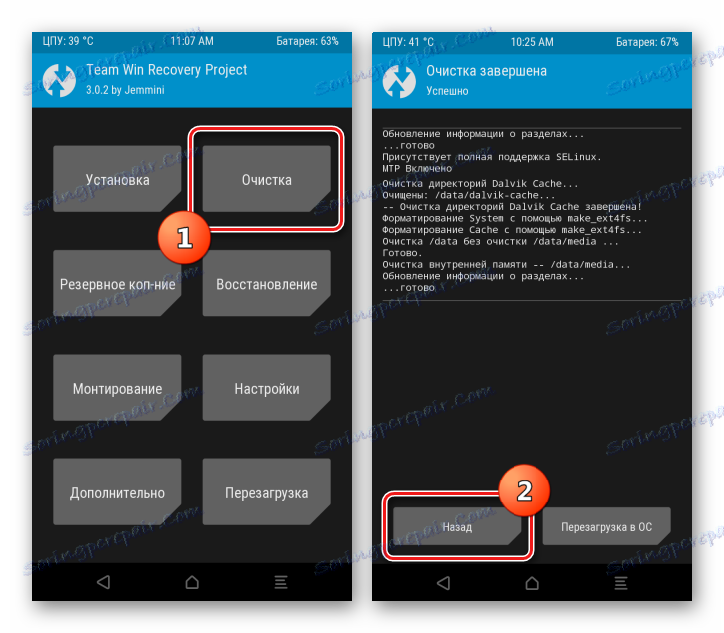
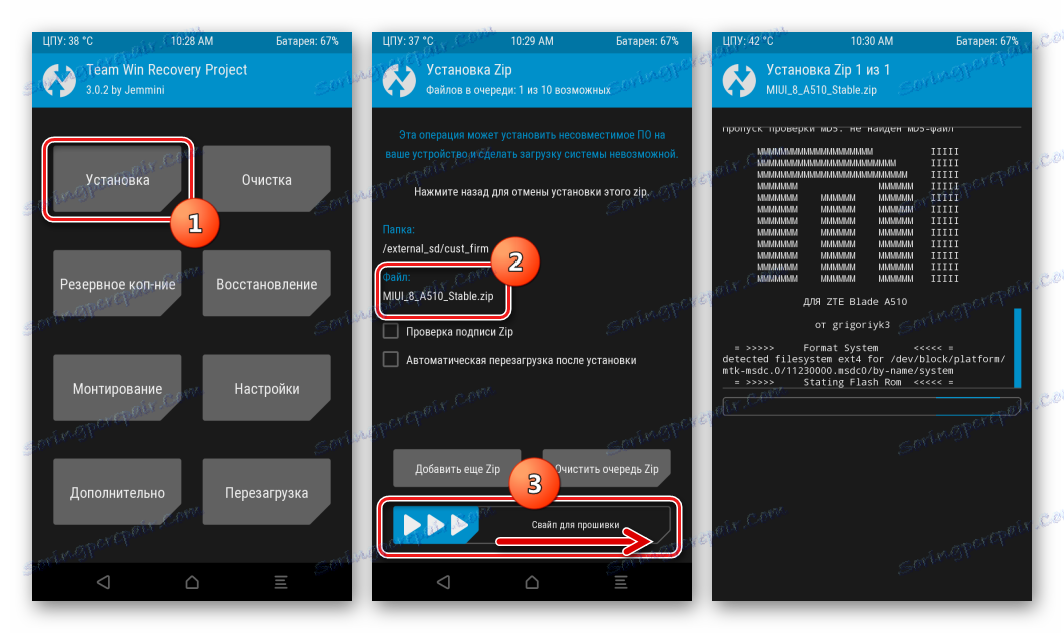
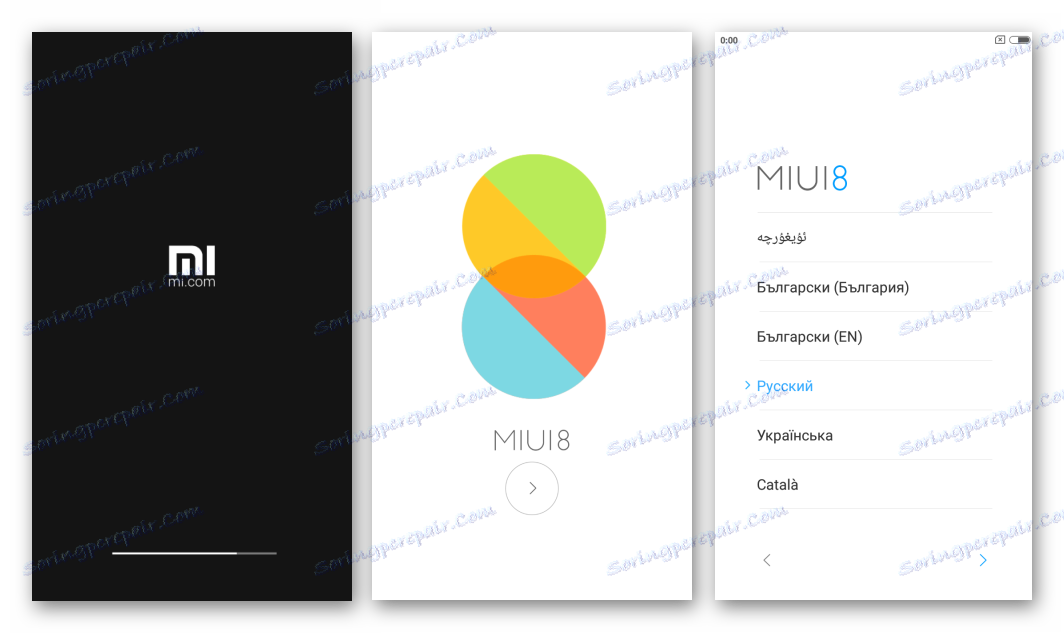
А затем произвести первоначальную настройку системы.
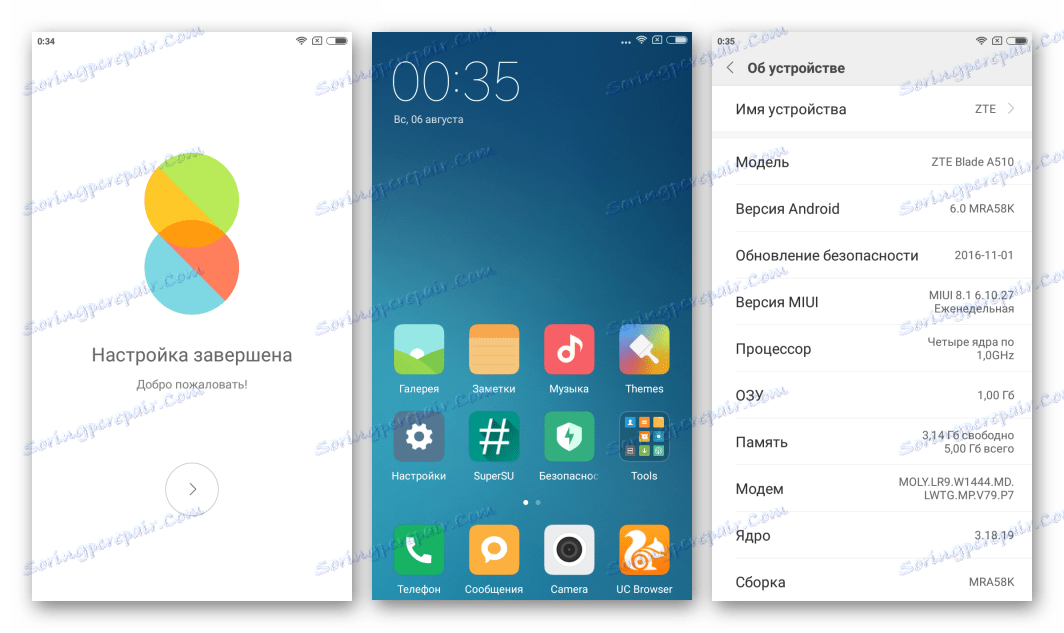
Таким образом, для ZTE Blade A510 существует несколько методов установки системного программного обеспечения, применяемых в зависимости от нужного результата. Если в процессе установки системы в смартфон что-то пойдет не так, не стоит волноваться. При наличии бэкапа, восстановление смартфона в первоначальное состояние через SP Flash Tool – дело 10-15 минут.